Page 1
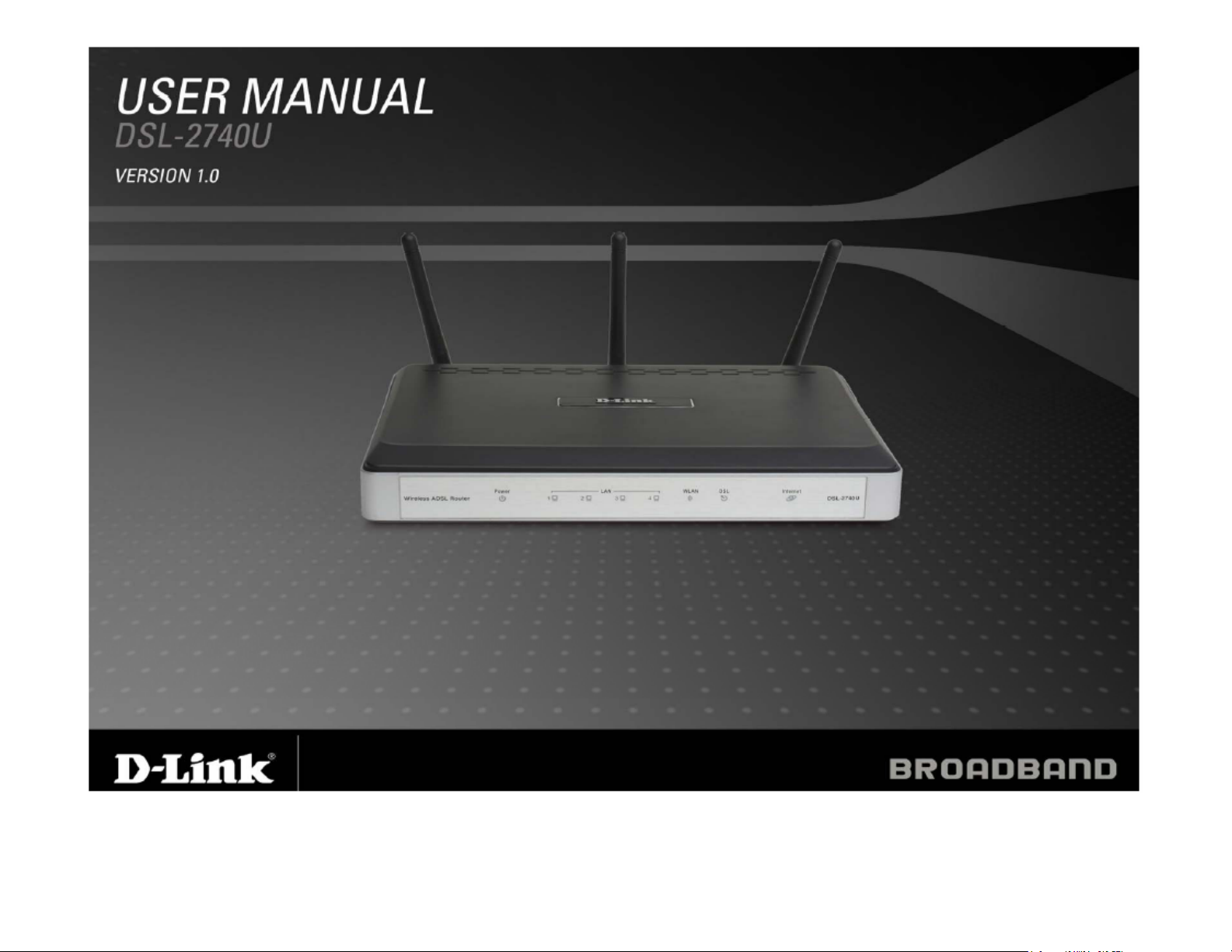
Page 2
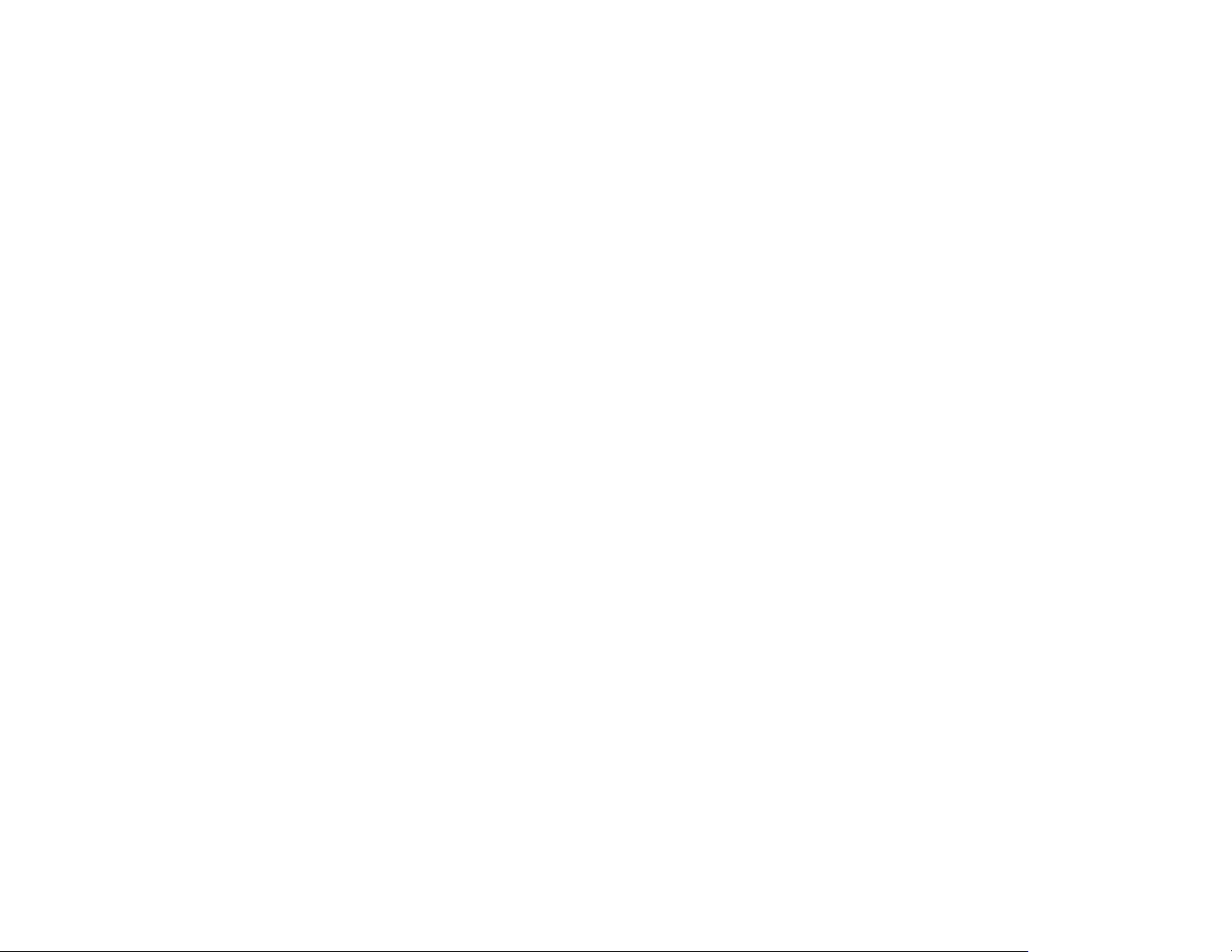
Содержание
Обзор продукта…..............................................4
Комплект поставки........................................... 4
Системные требования....................................4
Введение ….......................................................5
Технические характеристики............................6
Обзор аппаратного обеспечения......................7
Соединения........................................................7
Светодиодные индикаторы...............................8
Инсталляция ......................................................9
Перед началом работы......................................9
Примечания по инсталляции ..........................10
Информация, которую необходимо получить от
Вашего ADSL-провайдера ..............................12
Необходимая информация по DSL-2740U…..14
Примечания по инсталляции…….. ..................16
Инсталляция устройства ..................................17
ВКЛЮЧЕНИЕ МАРШРУТИЗАТОРА..................17
Сетевые соединения……..................................18
Configuration.......................................................20
Web-
УСТАНОВКА.......................................................21
Мастер быстрой установки WIZARD….............21
ADSL...................................................................27
WLAN..................................................................28
LAN ....................................................................29
утилита для настройки……..........................20
DNS .........................................................................30
РАСШИРЕННЫЕ НАСТРОЙКИ…….......................31
РАСШИРЕННЫЕ НАСТРОЙКИ ADSL................... 31
РАСШИРЕННЫЕ НАСТРОЙКИ WLAN ..................32
Безопасность WLAN ..............................................33
WLAN-фильтр..........................................................36
МОСТ WLAN……………..........................................37
WLAN QOS ..............................................................38
МЕЖСЕТЕВОЙ ЭКРАН...........................................39
ВИРТУАЛЬНЫЙ СЕРВЕР.......................................40
Переключение портов.............................................41
DMZ..........................................................................42
ИСХОДЯЩИЙ IP-ФИЛЬТР......................................43
ВХОДЯЩИЙ IP-ФИЛЬТР.........................................44
BRIDGE-ФИЛЬТР.....................................................45
РОДИТЕЛЬСКИЙ КОНТРОЛЬ................................46
URL-ФИЛЬТР…........................................................47
КАЧЕСТВО ОБСЛУЖИВАНИЯ...............................48
МАРШРУТИЗАЦИЯ.................................................49
RIP............................................................................50
ПЕРЕНАПРАВЛЕНИЕ ПОРТОВ.............................51
ИНСТРУМЕНТЫ......................................................53
Диагностика..............................................................53
Сохранение файла конфигурации.........................54
Восстановление настроек из конфигурационного
файла…………………………………........................54
Возврат к заводским установкам...........................55
TR069 КЛИЕНТ .......................................................55
Page 3
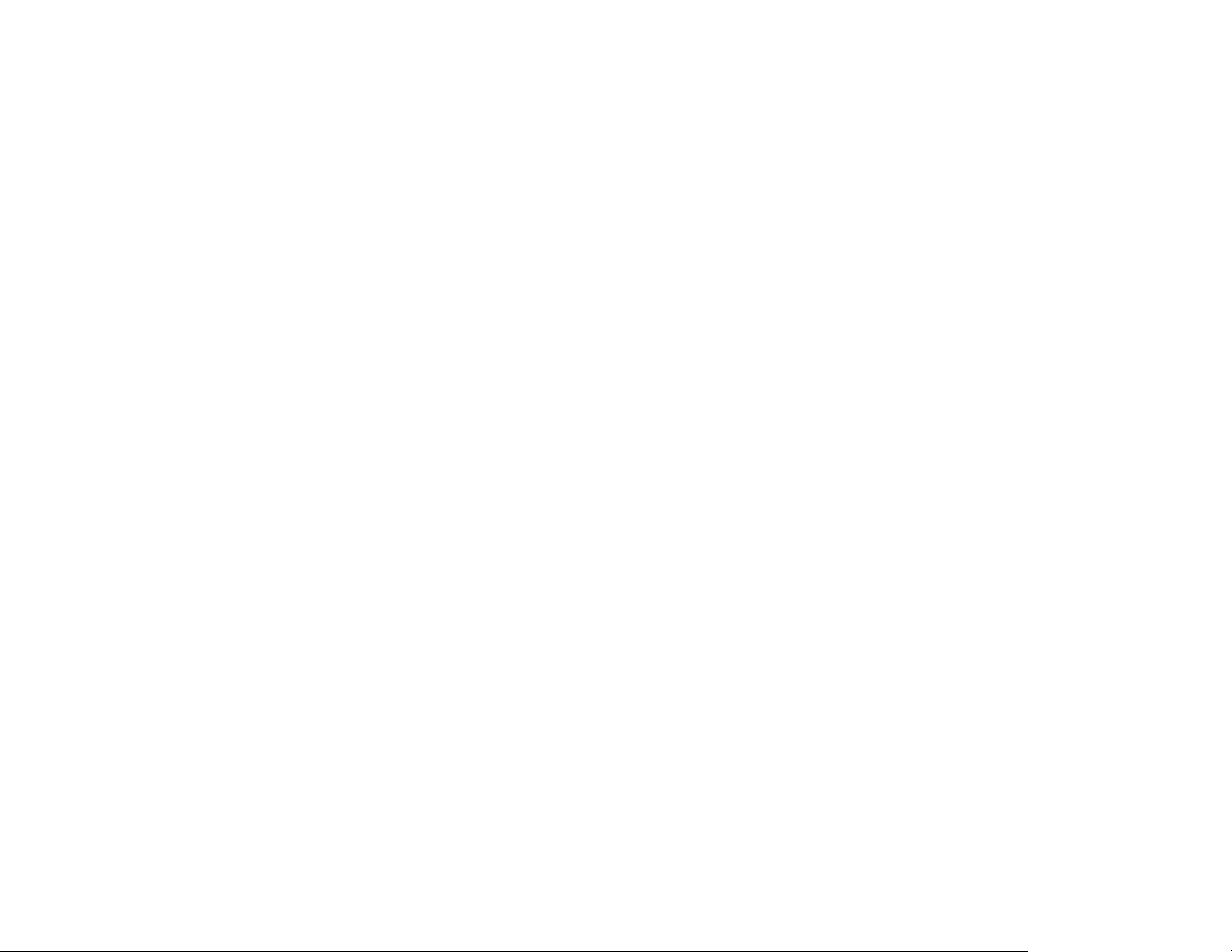
НАСТРОЙКА SNMP………..................................56
DDNS....................................................................57
TIME......................................................................58
ACCESS SERVICE...............................................59
ACCESS IP...........................................................60
ПАРОЛЬ.................................................................60
Обновление программного обеспечения.................61
СОХРАНЕНИЕ / ПЕРЕЗАГРУЗКА........................61
СТАТУС................................................................62
ИНФОРМАЦИЯ ОБ УСТРОЙСТВЕ......................62
ADSL.....................................................................63
LAN .......................................................................64
WAN.......................................................................64
ATM.......................................................................65
МАРШРУТ.............................................................65
ARP........................................................................66
DHCP-КЛИЕНТЫ...................................................66
WLAN-СТАНЦИЯ...................................................67
СИСТЕМНЫЙ ЖУРНАЛ........................................68
Устранение неисправностей....................................69
Основные понятия по беспроводному доступу........71
Основные понятия по построению сетей………......74
Проверка Вашего IP- адреса….
Статическое назначение IP-адреса...........................75
Технические характеристики.....................................76
Техническая поддержка.............................................77
................................74
Page 4

Комплект поставки
• DSL-2740U - беспроводный ADSL- маршрутизатор
• 3 съемные антенны
• Адаптер питания
•CD-ROM с Мастером по быстрой установке, руководством
пользователя
• Один телефонный кабель
• Один Ethernet-кабель
• Руководство по быстрой установке
Примечание: Применение источников питания с неподходящими
характеристиками может послужить причиной повреждения
устройства и отмены гарантии на него.
Системные требования
• Интернет-сервис ADSL
Компьютер:
• процессор – 200МГц
• память - 64MB
• CD-ROM привод
• Адаптер Ethernet
• Internet Explorer v,6 (или более поздней версии), Firefox 1.5
• Компьютер с установленной операционной системой Windows 2000/XP
Page 5

Введение
Высокоскоростное ADSL2/2+ INTERNET-соединение
Стандарт ADSL2/2+ обеспечивает передачу Internet-трафика со скоростью нисходящего потока (downstream) до 24Мбит/с и
восходящего потока (upstream) – до 1 Мбит/с.
Высокопроизводительное беспроводное соединение
Встроенная технология 802.11n (проект) обеспечивает высокоскоростное беспроводное соединение.
Полная совместимость с 802.11b/g беспроводными устройствами.
Безопасность & QoS
Защита межсетевым экраном от атак из Интернет, контроль доступа пользователя, WPA/WPA2 стандарты для безопасности
беспроводного соединения
INTERNET-соединение
DSL-2740U RangeBooster N ADSL2+ – универсальный, высокоскоростной маршрутизатор для дома и малого офиса. Благодаря
поддержки стандарта ADSL2/2+, скорости загрузки до 24 Мбит/с, защиты межсетевым экраном, Quality of Service (QoS), поддержки
беспроводных LAN 802.11n (проект) и встроенному 4-х портовому коммутатору Ethernet, этот маршрутизатор обеспечивает
безопасное и высокоскоростное соединение.
Беспроводное соединение на значительное расстояние с максимальной
Поддерживая технологию RangeBooster N, маршрутизатор обеспечивает беспроводное соединение на скорости до 4 раз
превышающей 802.11g. Максимизируйте производительность, подключив к этому маршрутизатору компьютеры с установленными
беспроводными интерфейсами RangeBooster N, и оставайтесь подключенными к сети в любом месте Вашего дома или офиса.
Маршрутизатор также совместим с беспроводными сетями 802.11g и 802.11b. Поддерживаются протоколы WPA/WPA2 и WEP для
гибкости настройки безопасности пользователей
Защита межсетевым экраном & QoS
Функции безопасности предотвращают неавторизованный доступ к домашней и офисной сетям как с других беспроводных
устройств, так и из Интернет. DSL-2740U обеспечивает защиту межсетевым экраном при помощи проверки состояния пакета SPI,
ведет протокол попыток хакерских атак, таких как отказ в обслуживании – DoS. Перед передачей данных во внутреннюю
проверяет содержимое заголовков всех входящих пакетов. Управление доступом осуществляется с помощью фильтрации
пакетов на основе МАС/IP-адресов источника и приемника. Маршрутизатор поддерживает 8 очередей приоритетов. Поддержка
QoS обеспечивает более эффективную передачу данных приложений, чувствительных к задержкам (например, VoIP и потоковое
мультимедиа)
.
*Максимальная скорость беспроводной передачи данных определена спецификациями стандарта IEEE 802.11g и проекта
стандарта 802.11n. Скорости 802.11n достигаются только при работе в сети с другими устройствами серии RangeBooster N.
Реальная пропускная способность будет другой. Условия, в которых работает сеть, а также факторы окружающей среды
снижают ее фактическую пропускную способность и радиус действия.
, очереди приоритетов для передачи VoIP трафика/потокового мультимедиа.
безопасностью
и методов шифрования данных.
сеть, SPI
Page 6
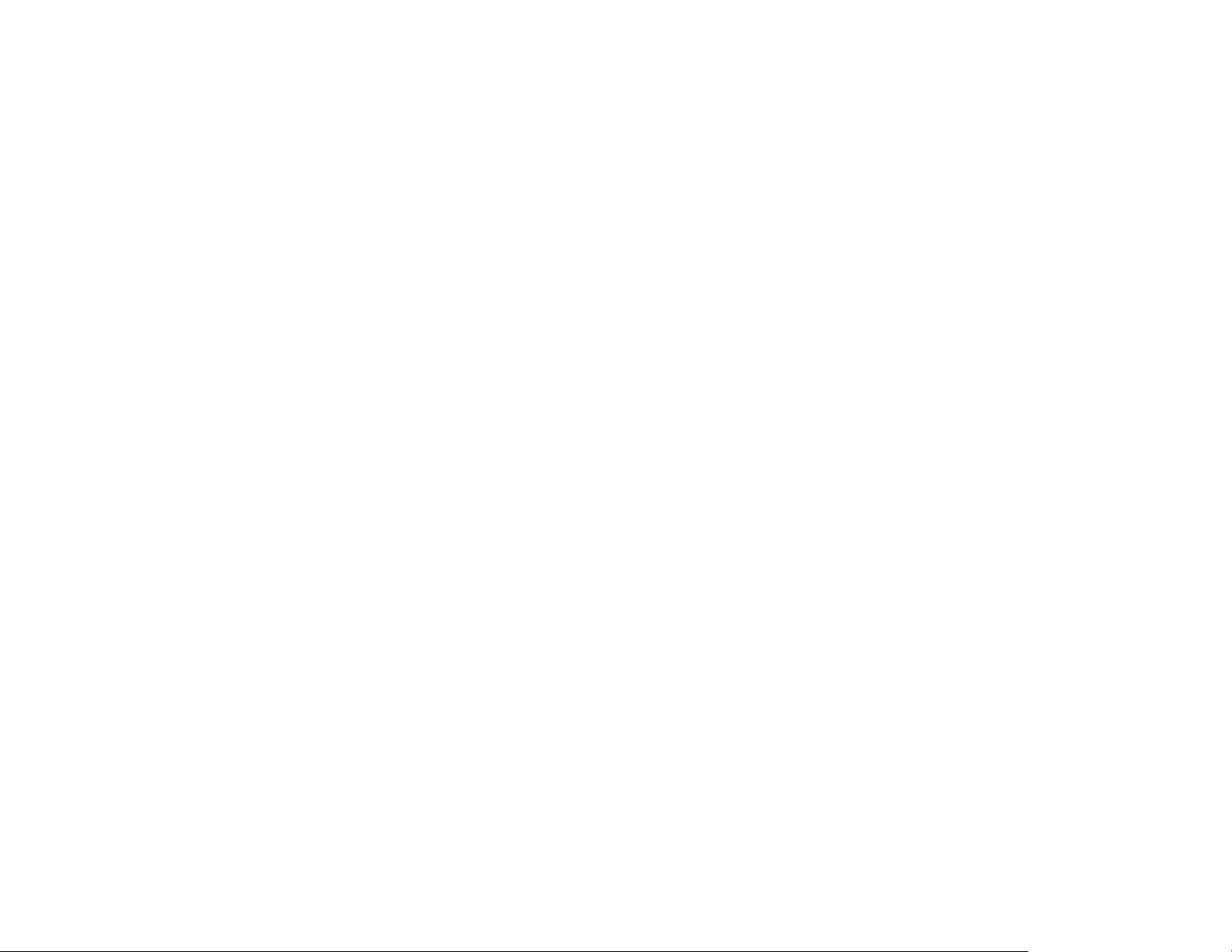
Технические характеристики
• Беспроводная сеть с более высокой скоростью - DSL-2740U обеспечивает скорость беспроводного соединения с
другими беспроводными устройствами 802.11n до 270 Мбит/с*. Это позволяет пользователям работать в реальном
масштабе времени с такими приложениями, как потоковое видео, online-игры и аудио в реальном масштабе времени.
• Совместимость с 802.11b и 802.11g устройствами – Маршрутизатор DSL-2740U полностью совместим со
стандартом IEEE 802.11b, т.е
PCI, USB и Cardbus.
• Поддержка DHCP – Протокол DHCP (Dynamic Host Configuration Protocol) используется для автоматической настройки
сетевых интерфейсов компьютеров в Вашей сети.
• Network Address Translation (NAT) – Для малых офисов DSL-2740U позволяет нескольким пользователям LAN
получать доступ в Интернет одновременно с использованием только одной учетной записи. В результате все
пользователи в офисе, используя один ADSLИнтернет для одного пользователя.
• Формирование трафика ATM - Формирование трафика – это метод управления ячейками данных ATM. Эта функция
позволяет настроить качество обслуживания (Quality of Service) для передачи данных в сети ATM.
• Высокая производительность - данный маршрутизатор обеспечивает высокую скорость передачи данных: до
24Мбит/с нисходящего потока downstream (для
• Простая инсталляция – Для удобства управления DSL-2740U поддерживает графический интерфейс пользователя
Web GUI.
*Максимальная скорость передачи данных в беспроводной сети определена спецификациями стандарта IEEE 802.11g и проекта
стандарта 802.11n. Скорости 802.11n достигаются только при работе в сети с другими устройствами серии RangeBooster N.
Реальная пропускная способность будет другой. Условия, в которых работает сеть, а так же факторы окружающей
снижают ее фактическую пропускную способность и радиус действия.
. это устройство может взаимодействовать со всеми существующими адаптерами 802.11b
канал, получают доступ к Интернет по стоимости пользования услугой
ADSL2+).
среды
Page 7
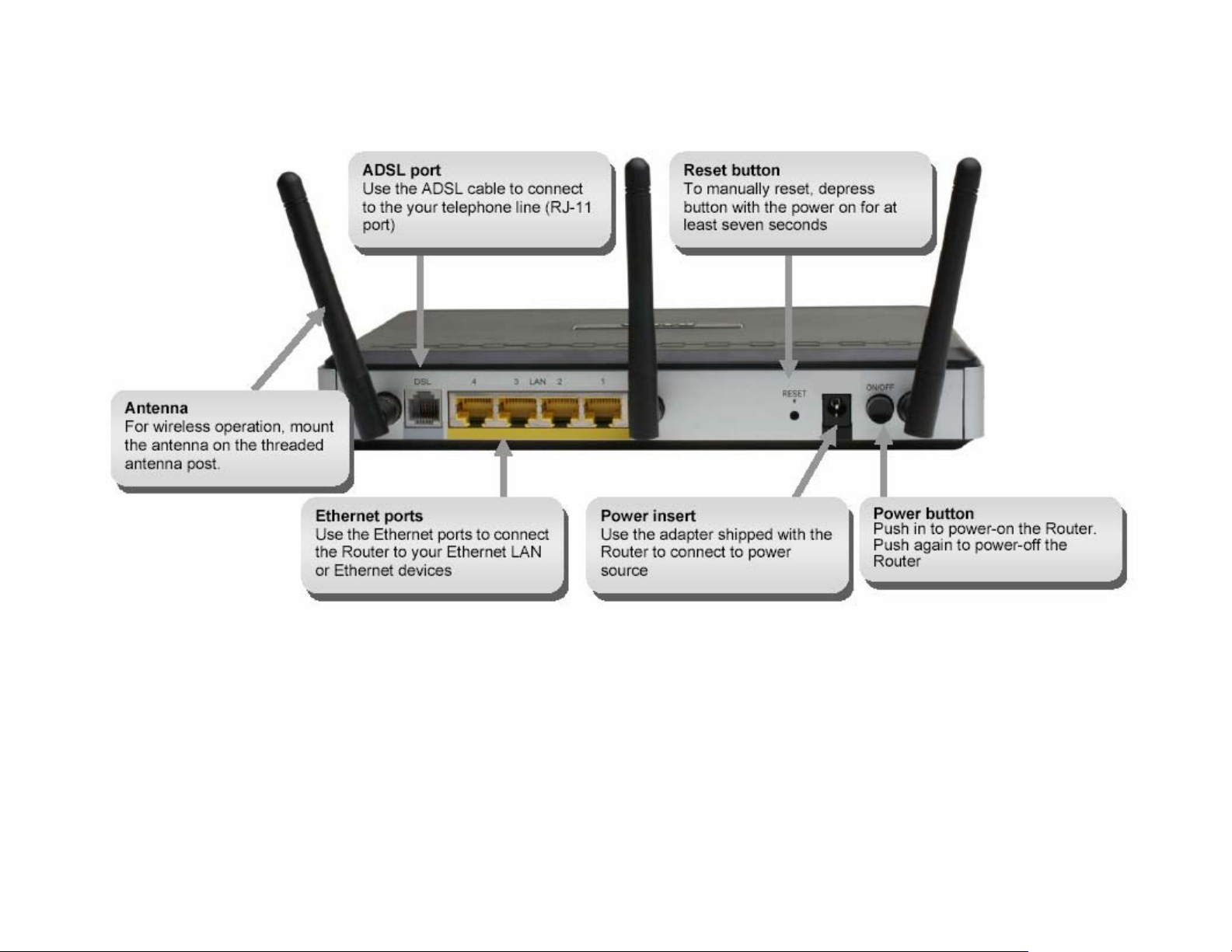
Обзор аппаратного обеспечения
Соединения
ADSL port (порт ADSL) – используйте кабель ADSL для подключения к Вашей телефонной линии (порт RJ-11).
Reset button (кнопка Reset) – для сброса устройства к заводским установкам
Antenna (Антенна) – для беспроводного соединения установите антенну в соответствующий разъем
Ethernet ports (Порты Ethernet) – Порты Ethernet используются для подключения к маршрутизатору устройств Ethernet.
Power insert (разъем питания) – Используется для подключения адаптера питания устройства..
Power button (
кнопка питания) – Для включения/выключения маршрутизатора.
Page 8
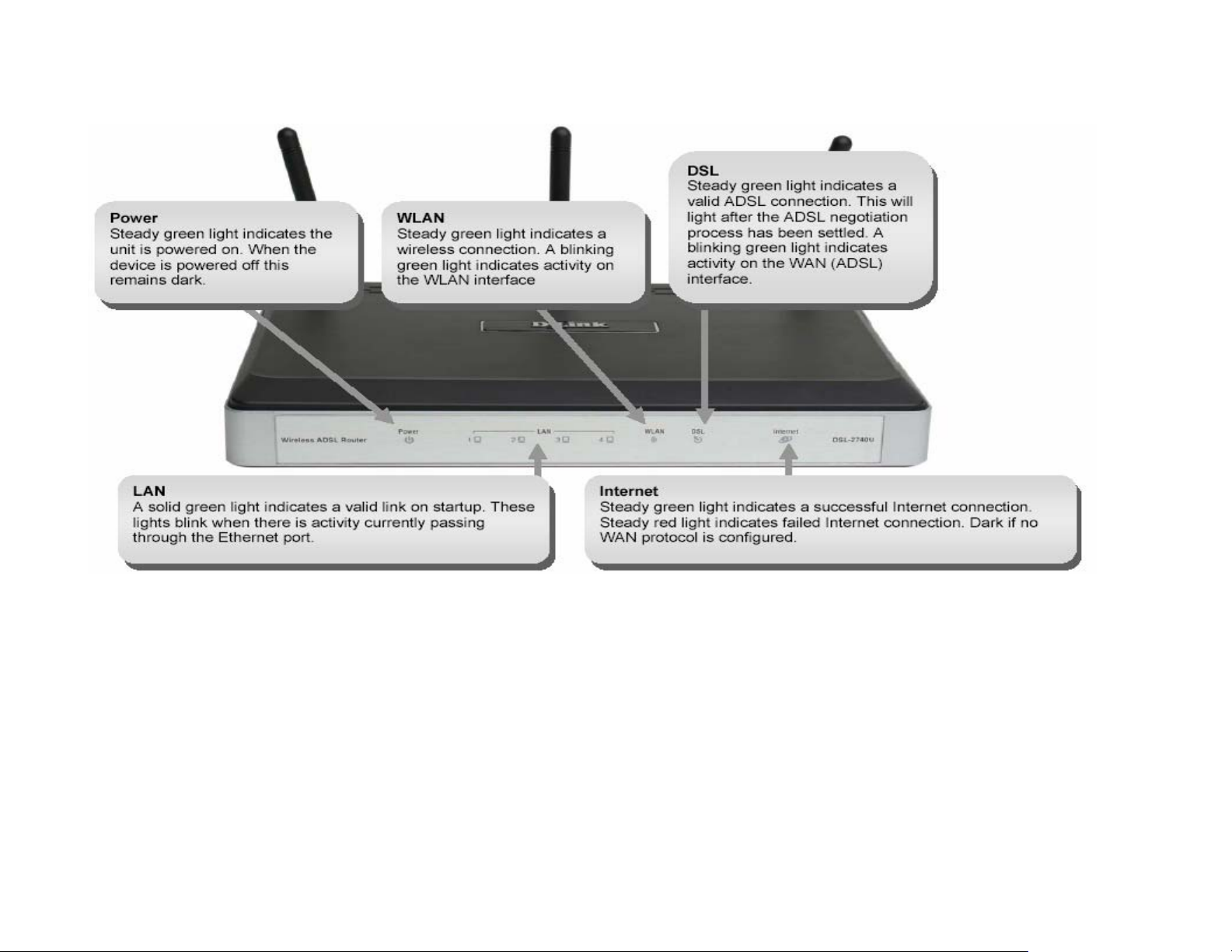
Обзор аппаратного обеспечения
Светодиодные индикаторы
Power – постоянный зеленый цвет этого индикатора указывает, что питание маршрутизатора включено. Если питание выключено,
то индикатор не горит.
WLAN – постоянный зеленый цвет этого индикатора означает наличие беспроводного соединения. Мигающий зеленый цвет
указывает на активность WLAN-интерфейса.
DSL – постоянный зеленый цвет этого индикатора означает наличие ADSL-соединения. Это происходит после успешного
завершения процесса
LAN – постоянный зеленый цвет индикатора указывает на установление связи. При передаче трафика индикатор мигает зеленым
цветом .
Internet – Постоянный зеленый цвет индикатора указывает на успешное установление Интернет-соединения. Постоянный красный
цвет обозначает ошибку Интернет-соединения. Если WAN-соединение не настроено, индикатор не горит.
синхронизации ADSL. Мигающий зеленый цвет означает активность WAN (ADSL)-интерфейса.
Page 9
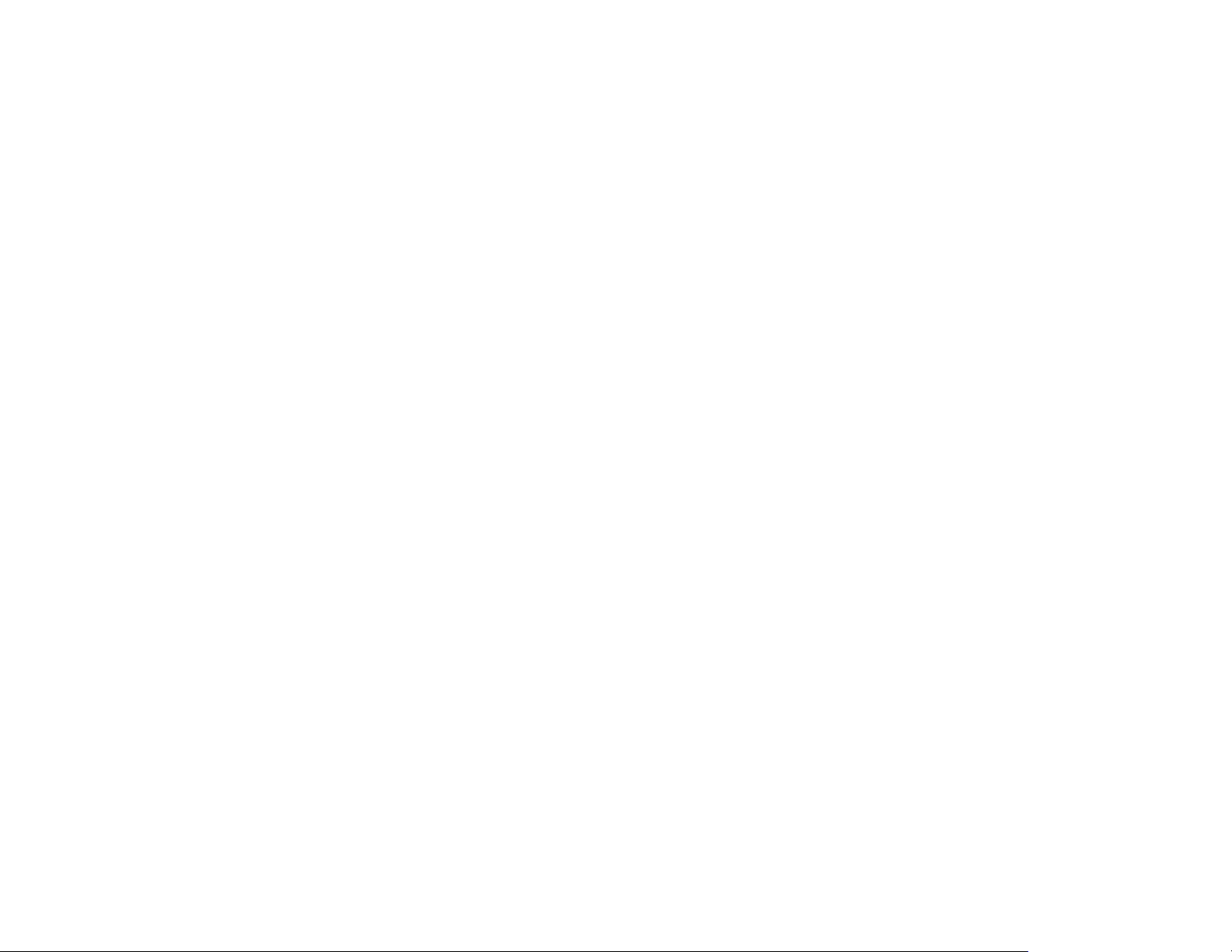
Инсталляция
Этот раздел поможет Вам в процессе инсталляции Вашего устройства.
Перед началом работы
Пожалуйста, прочтите и убедитесь, что Вы выполнили все необходимые условия для надлежащей инсталляции Вашего
маршрутизатора и имеете в наличии всю необходимую информацию и оборудование перед началом инсталляции.
Page 10
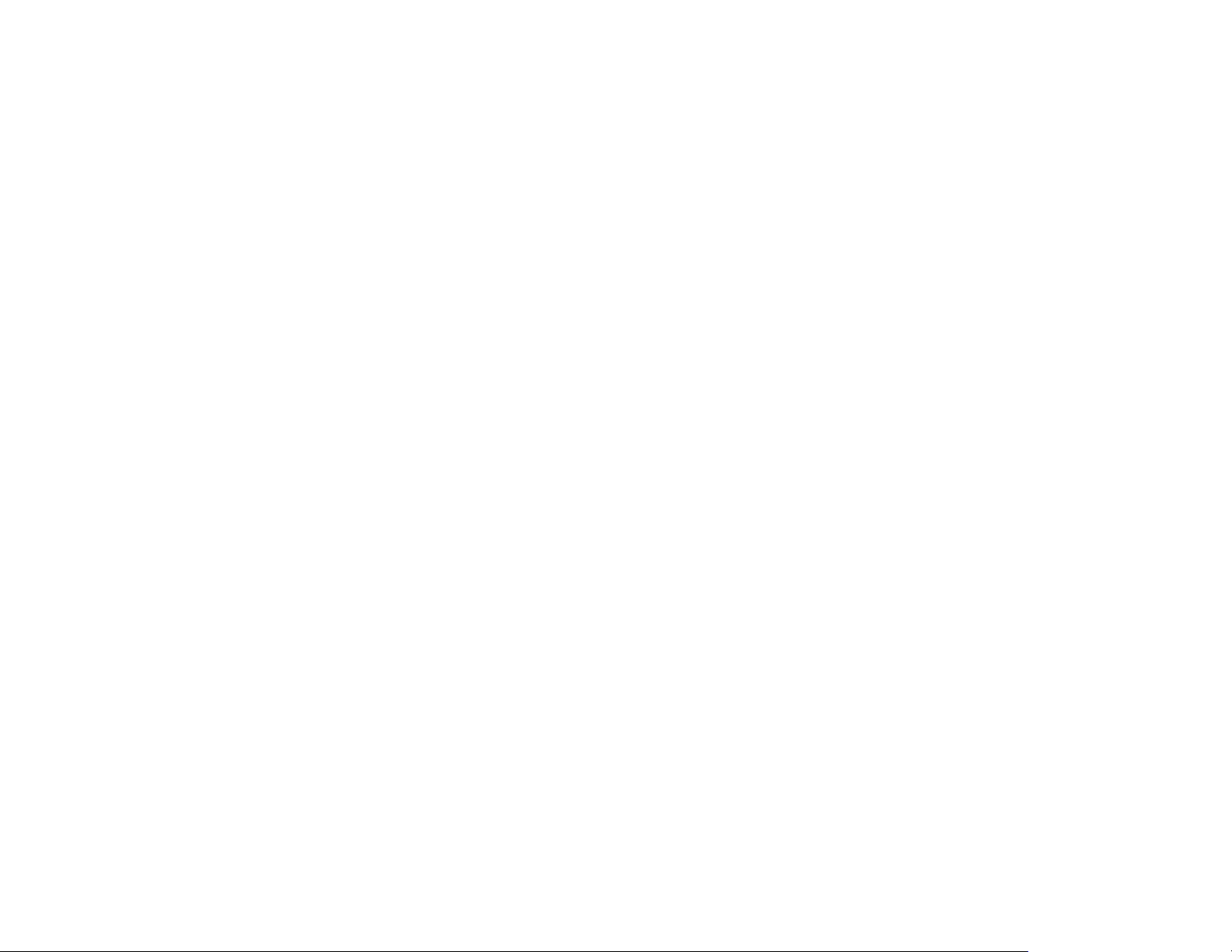
Примечания по инсталляции
Сплиттер
Поскольку и ADSL, и телефон работают с использованием одного и того же медного провода, во избежание взаимного
наложения сигнала необходимо применение сплиттера. Сплиттер представляет собой легко устанавливаемое,
пассивное устройство, которое подключается к устройству ADSL и/или телефону при помощи стандартного
телефонного кабеля. Уточните более подробную информацию об использовании сплиттеров у Вашего
Операционные системы
DSL-2740U использует Web-интерфейс на базе HTML для управления. Доступ к Web-менеджеру настройки
осуществляется с помощью любой операционной системы, например, Windows 98 SE, Windows ME, Windows 2000 и
Windows XP.
Порт Ethernet (NIC-адаптер)
Для подключения компьютера к маршрутизатору, компьютер должен быть оборудован Ethernet-адаптером.
Большинство ноутбуков сейчас поставляются с Ethernet-адаптером, и многие настольные компьютеры также
поставляются вместе с Ethernet NIC-адаптером.
Настройка 802.11 беспроводной сети WLAN
Все настройки беспроводного соединения 802.11 WLAN располагаются на одной странице в Web-менеджере. Для
беспроводных соединений необходимо указать используемый канал и SSID. Эти две настройки должны быть
одинаковы для всех беспроводных станций и других беспроводных точек доступа, которые взаимодействуют с DSL2740U через беспроводный интерфейс.
Для обеспечения безопасности DSL-2740U поддерживает стандарты шифрования данных WPA (Wi-Fi Protected
Access), WPA2
запрещен доступ к беспроводной сети. За более подробной информацией, пожалуйста, обращайтесь к разделу
Wireless Configuration (настройка беспроводного доступа).
Дополнительное программное обеспечение
Для подключения к Интернет может потребоваться также установка дополнительного программного обеспечения.
Например, если Вы используете устройство в качестве прозрачного
Если для Интернет подключения используется PPPoE или PPPoA соединение, маршрутизатор может быть настроен в
качестве клиента. В этом случае, нет необходимости устанавливать на Вашем компьютере дополнительное
программное обеспечение и создавать дополнительные соединения. Может потребоваться изменение некоторых
настроек устройства, включая информацию об учетной записи пользователя для идентификации и проверки
соединения.
и смешанный WPA/WPA2. Также есть возможность задать те MAC-адреса, которым разрешен, либо
моста (bridge).
провайдера.
Page 11
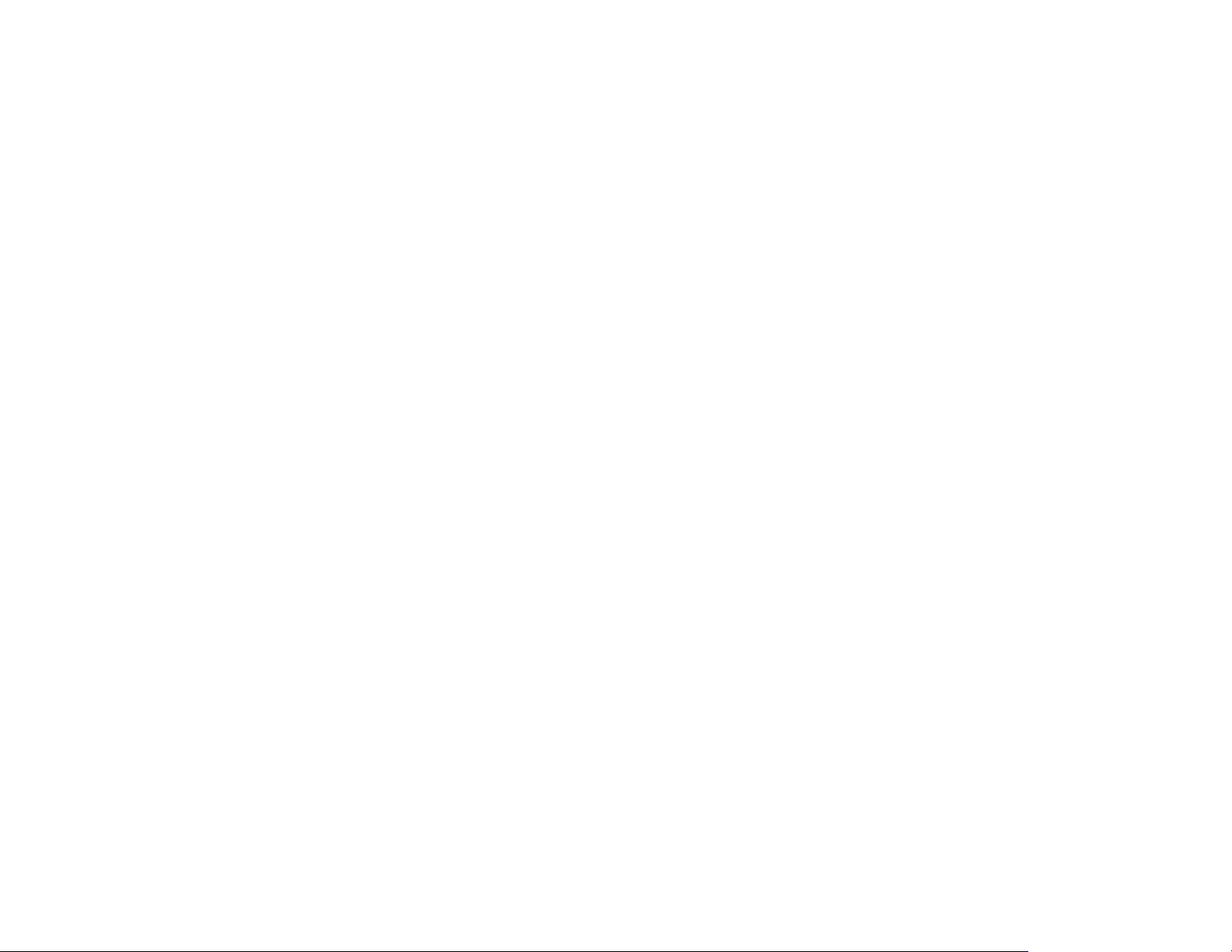
Информация, которую необходимо
получить от Вашего провайдера ADSL
Username
Это имя пользователя Username для входа в сеть Вашего провайдера ADSL. Как правило, имеет вид user@isp.co.uk
ADSL-провайдер использует это имя для идентификации Вашей учетной записи.
Password
Пароль вместе с именем пользователя, показанным выше, применяется для входа в сеть Вашего ADSL-провайдера.
Пароль используется для определения подлинности Вашей учетной записи.
WAN Setting / Connection Type
Эти настройки описывают
Большинство пользователей будут использовать настройки по умолчанию. Вам может понадобиться определить
настройки WAN и Connection Type (Настройки типа соединения появляются в скобках):
• PPPoE/PPoA (PPPoE LLC, PPPoA LLC or PPPoA VC-Mux)
• Bridge Mode (1483 Bridged IP LLC or 1483 Bridged IP VC Mux)
• IPoA/MER (Static IP Address) (Bridged IP LLC, 1483 Bridged IP VC Mux, 1483 Routed IP LLC, 1483 Routed IP VC-Mux or
IPoA)
• MER (Dynamic IP Address) (1483 Bridged IP LLC or 1483 Bridged IP VC-Mux)
Modulation Type
ADSL использует различные стандарты модуляции для передачи данных в выделенных частотных диапазонах. По
умолчанию, DSL-модуляция (ADSL2+ Multi-Mode) настроена
ADSL2+). Однако, если есть необходимость в использовании определенный тип модуляции, Вы можете выбрать его в
выпадающем меню Modulation Type в окне ADSL Configuration (Advanced > ADSL).
метод, с помощью которого Ваш ADSL-провайдер осуществляет передачу данных.
на поддержку всех видов модуляции (ADSL, ADSL2 и
Page 12
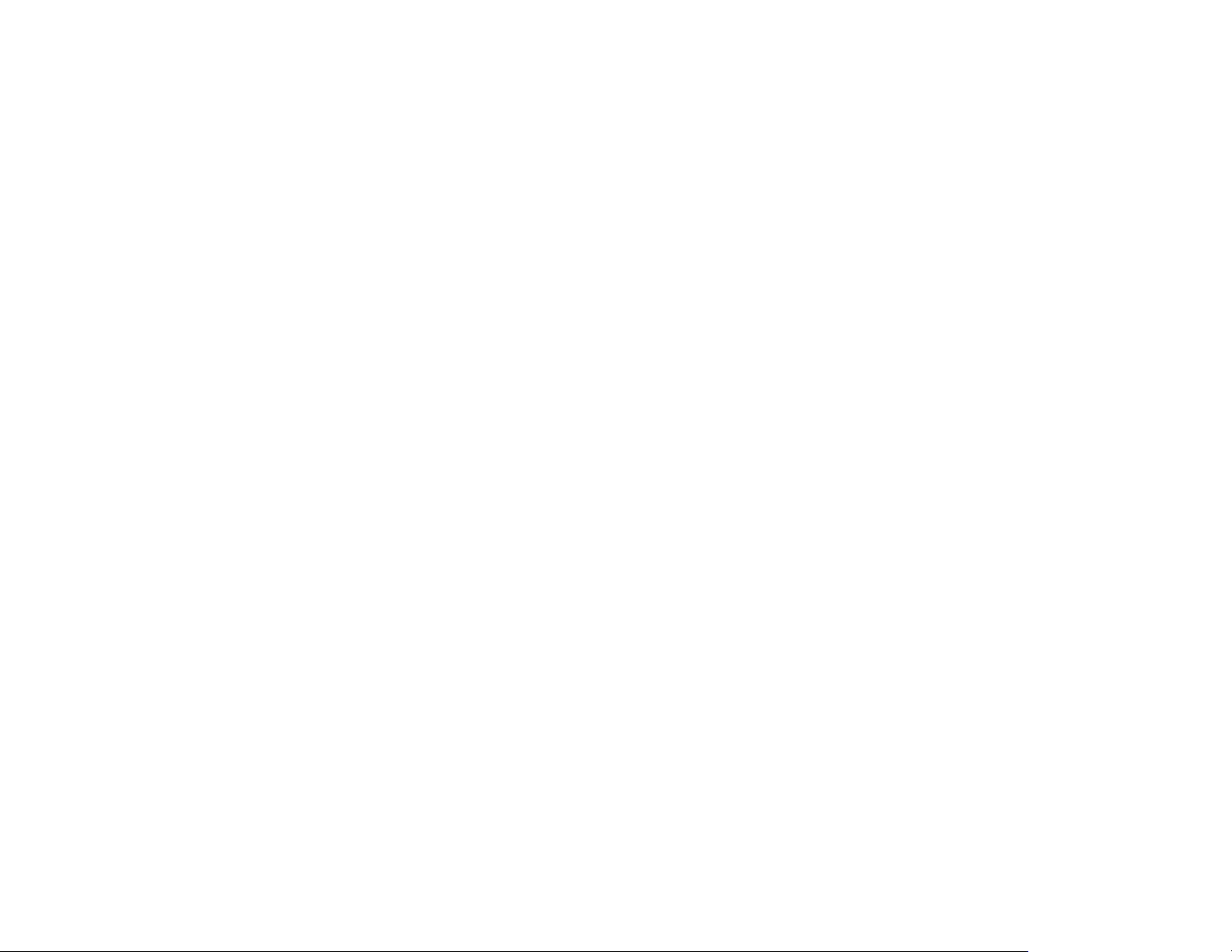
Протокол аутентификации
Используя этот метод, Ваш ADSL-провайдер будет проверять правильность введенного имени Username и пароля
Password при регистрации в его сети. Этот маршрутизатор поддерживает PAP и CHAP протоколы.
VPI
Большинству пользователей нет необходимости изменять эту настройку. Идентификатор Virtual Path Identifier (VPI)
применяется в связке с Virtual Channel Identifier (VCI) для определения пути в сети ATM. Если Вы настроили
маршрутизатор для использования
соответствии с данными, предоставленными Вашим ADSL-провайдером для дополнительных соединений. Эту
настройку можно изменить в окне WAN Settings Web-интерфейса управления.
VCI
Большинству пользователей нет необходимости изменять эту настройку. Идентификатор Virtual Channel Identifier (VCI)
используется совместно с идентификатором VPI для определения маршрута в сети ATM. Если Вы настроили
маршрутизатор для использования нескольких
соответствии с данными, предоставленными Вашим ADSL-провайдером для дополнительных соединений. Эту
настройку можно изменить в окне WAN Settings Web-интерфейса управления.
нескольких виртуальных соединений, Вам необходимо установить VPI и VCI, в
виртуальных соединений, Вам необходимо установить VPI и VCI, в
Page 13
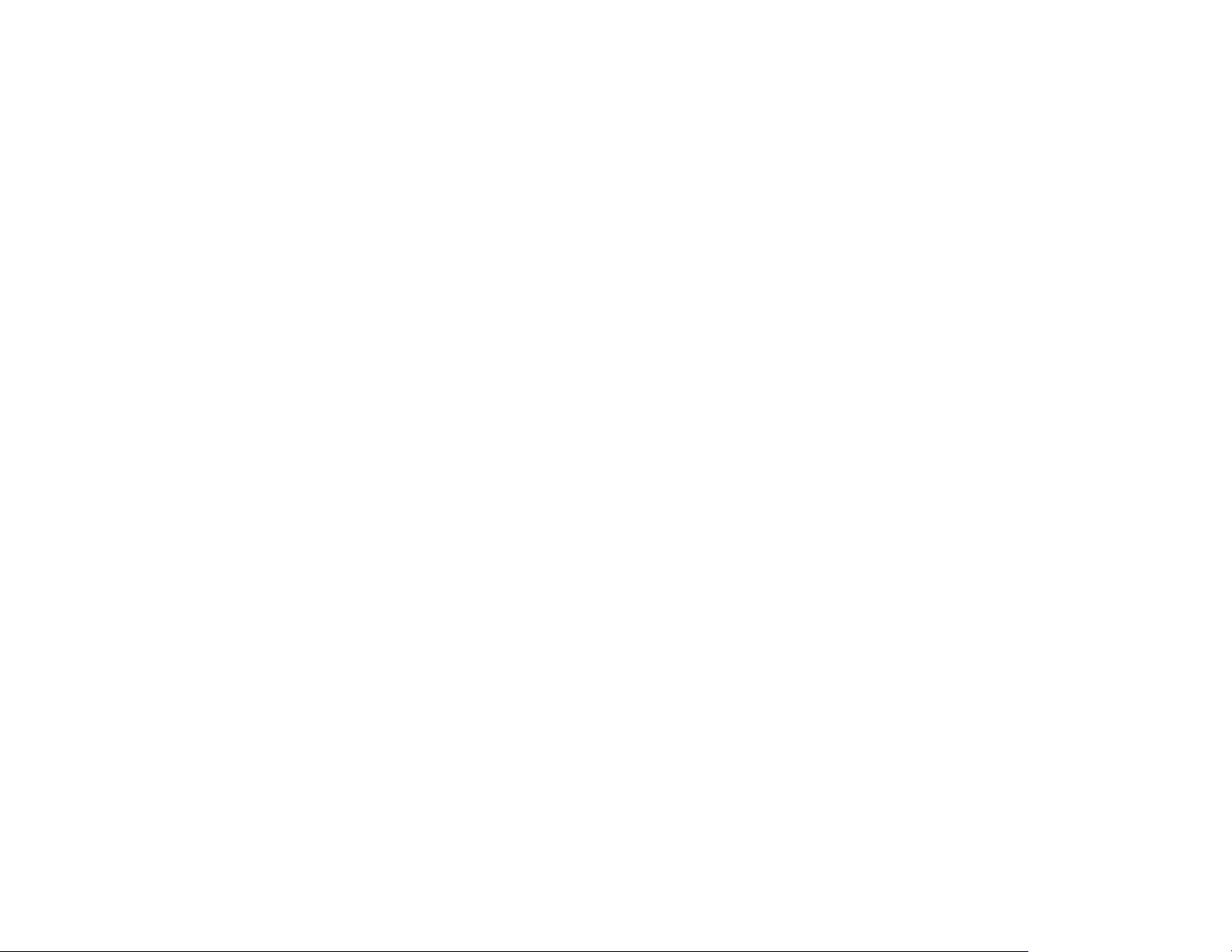
Необходимая информация по DSL-2740U
Username
Это имя пользователя Username необходимо для доступа к интерфейсу управления маршрутизатора. При попытке
подключиться к устройству через Web-браузер Вам будет предложено ввести это имя пользователя Username. По
умолчанию на маршрутизаторе установлено Username - “admin.” Пользователь не может изменить его.
Password
Вам будет предложено ввести этот пароль при доступе с помощью интерфейса управления маршрутизатора. По
умолчанию
LAN IP адрес DSL-2740U
Этот IP-адрес Вам будет необходимо ввести в поле Address Вашего Web-браузера для доступа к графическому
интерфейсу GUI маршрутизатора с помощью Web-браузера. По умолчанию, IP адрес - 192.168.1.1. Он может быть
изменен в соответствии с потребностями пользователя.
LAN маска подсети DSL-2740U
По умолчанию, маска подсети имеет значение 255.255.255.0, что указывает
изменена.
, установлен пароль “admin.” Пользователь может изменить его.
на сеть класса С. Позднее она может быть
Page 14
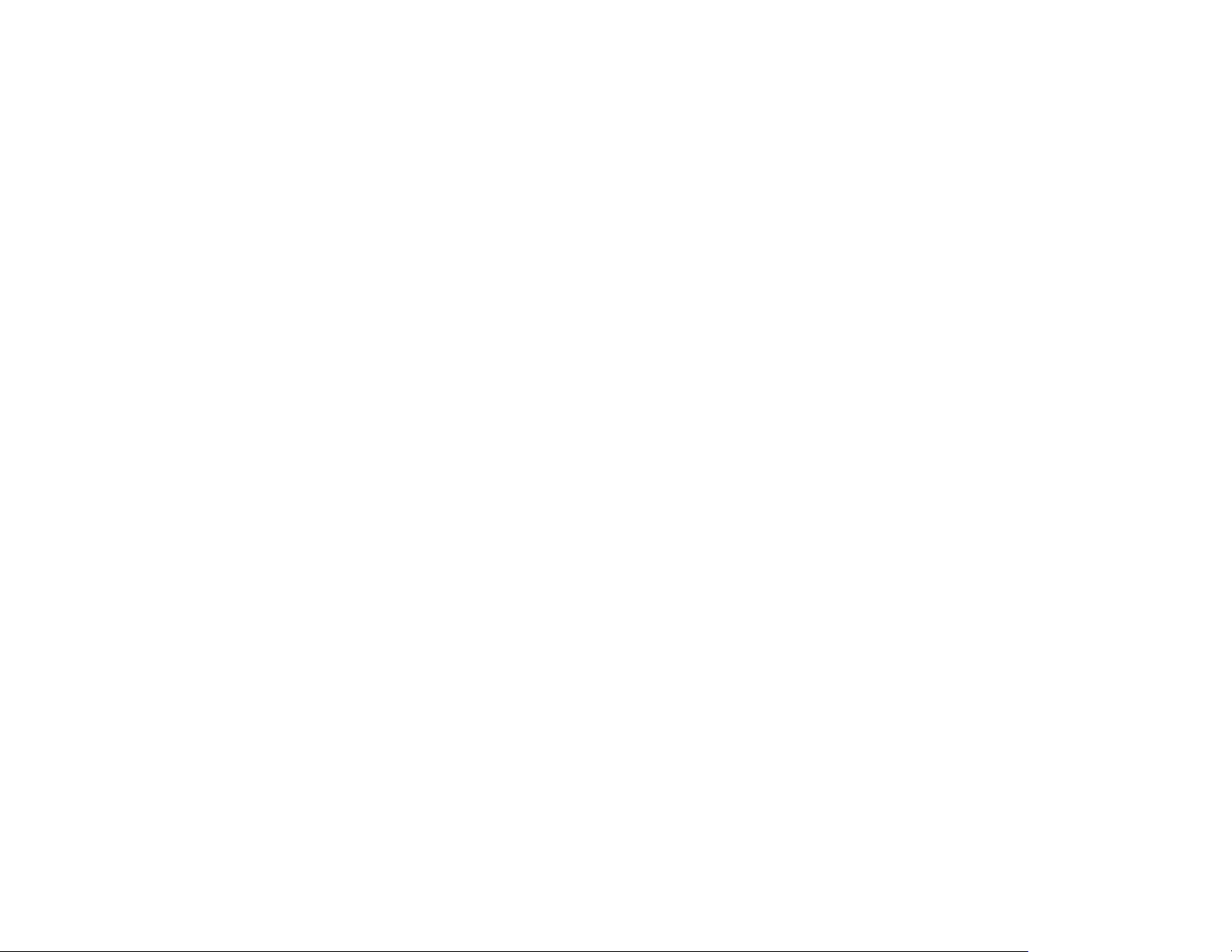
Необходимая информация о LAN или
компьютере
Ethernet NIC
Если на Вашем компьютере установлен адаптер Ethernet NIC, Вы можете подключить маршрутизатор DSL-2740U к
этому порту Ethernet с помощью Ethernet -кабеля. Вы можете также использовать порты Ethernet DSL-2740U для
подключения другого компьютера или устройств Ethernet.
Статус DHCP клиента
Ваш ADSL-маршрутизатор DSL-2740U по умолчанию настроен как DHCP-сервер. Это означает, что он может назначить
IP-адрес, маску подсети и адрес шлюза по
которые может назначить DSL-2740U, - от 192.168.1.2 до 192.168.1.254. Ваш компьютер (-ы) должны быть настроены
для получения IP-адреса автоматически «Obtain an IP address automatically» (это необходимо для настройки их как
DHCP-клиентов).
Рекомендуется накопление и запись этой информации здесь или в некотором другом безопасном месте на случай,
если у Вас появится необходимость перенастроить
Когда Вы ознакомились с указанной выше информацией, Вы можете переходить к установке и настройке Вашего
беспроводного маршрутизатора DSL-2740U.
умолчанию компьютерам Вашей LAN. По умолчанию, диапазон IP-адресов,
Ваше соединение ADSL в будущем.
Page 15
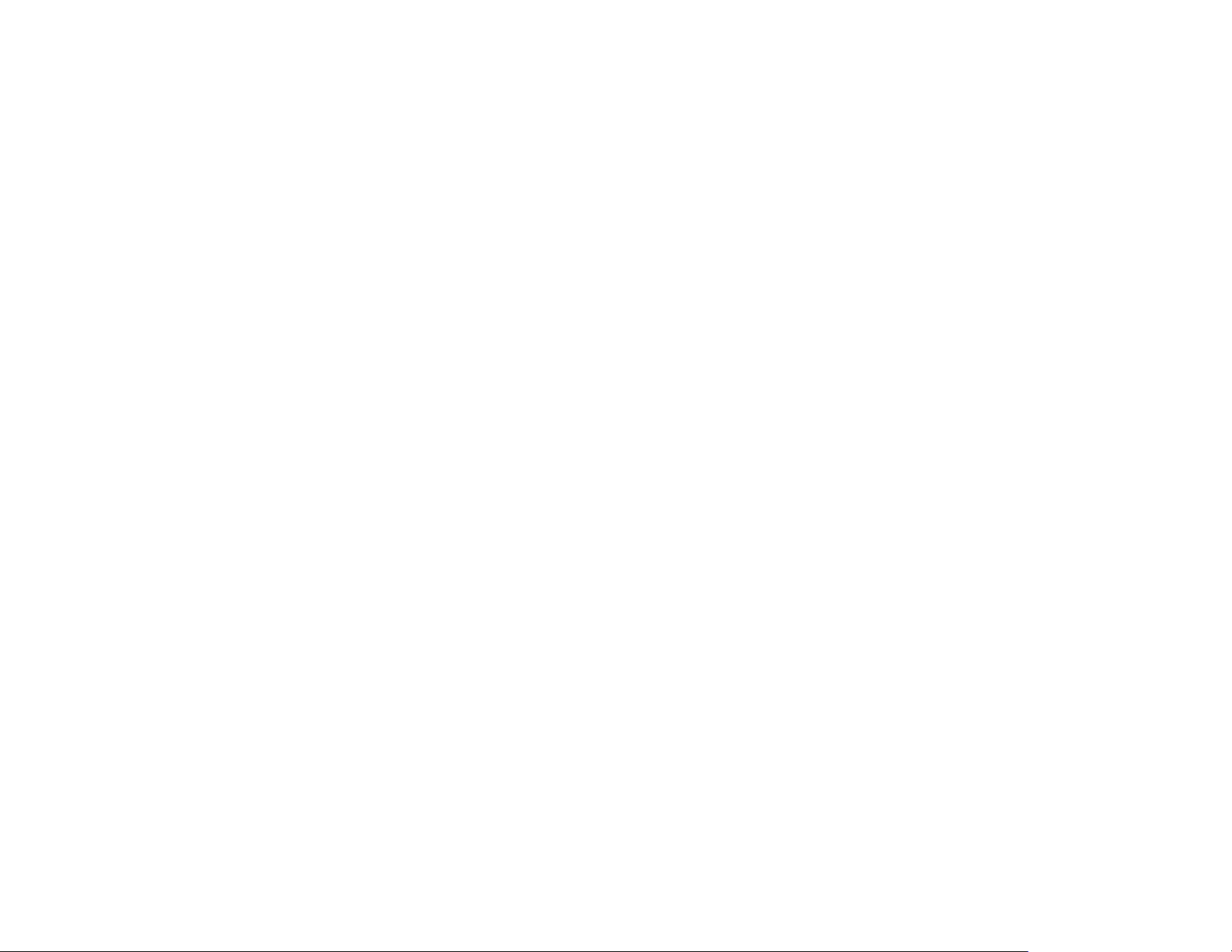
Установка беспроводного оборудования
С помощью DSL-2740U Вы можете получить доступ к сети с помощью беспроводного устройства в любой точке
радиуса действия беспроводной сети.
Отметим, однако, что количество, толщина и расположение стен, потолков и других объектов, через которые должен
проходить радиосигнал, могут ограничить радиус действия. Радиус действия может меняться в зависимости от
материала стен и
действия необходимо следовать основным принципам:
1. Сведите количество стен и потолков между маршрутизатором D-Link и другими сетевыми устройствами к минимуму
– каждая стена или потолок может сократить радиус действия на 3-90 футов (1-30 метров). Располагайте Ваши
устройства таким образом, чтобы количество стен между
минимальным.
2. Убедитесь, что устройства располагаются на прямой линии по отношению к маршрутизатору. Стена толщиной 1.5
фута (0.5 метров) под углом 45 градусов становится толщиной почти 3 фута (1 метр). Под углом 2 градуса она
достигает 42 фута (14 метров) в толщину. Располагайте устройства таким образом, чтобы сигнал распространялся
прямо через стену или
3. Материал, из которого сделана постройка, также имеет значение. Металлическая дверь или алюминиевые
распорки могут оказать негативное влияние на радиус действия. Попытайтесь разместить беспроводные устройства
(точки доступа, маршрутизаторы и компьютеры) таким образом, чтобы сигнал проходил через сухую стену или
открытые дверные проемы
(аквариумы для рыб), зеркала, файл-кабинеты, кирпич и бетон будут вносить искажения в сигнал.
4. Располагайте маршрутизатор вдали (как минимум 3-6 футов или 1-2 метра) от электрических устройств или
устройств, являющихся источником радиочастотных помех.
5. Если Вы используете 2.4ГГц радиотелефоны
домашние системы безопасности), Ваше беспроводное соединение может либо существенно ухудшиться или стать
полностью недоступным. Убедитесь, что 2.4ГГц телефон находится на самом дальнем (по возможности) расстоянии от
Ваших беспроводных устройств. База телефона также излучает радиосигнал, даже когда телефон не используется.
помех, создаваемых RF (радио частотами) в Вашем доме. Для увеличения беспроводного радиуса
маршрутизатором и беспроводным клиентом было
потолок (вместо распространения под углом) для обеспечения лучшего приема.
. Материалы и объекты, состоящие из стекла, стали, металла, стены с изоляцией, вода
или X-10 (такие устройства, как потолочные вентиляторы, лампы и
Page 16
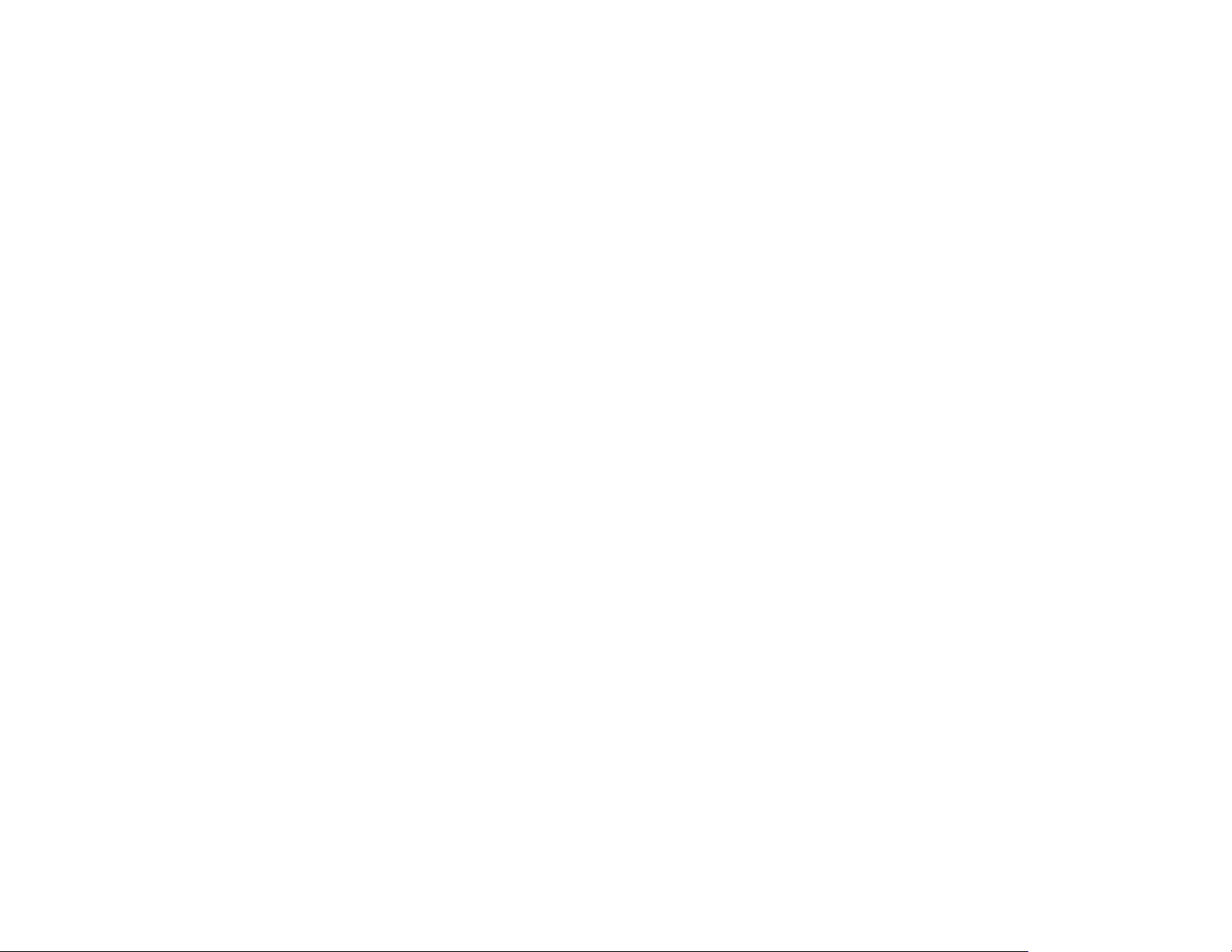
Установка устройства
Беспроводный ADSL-маршрутизатор DSL-2740U поддерживает три различных интерфейса: Ethernet LAN,
беспроводная LAN и ADSL Интернет(WAN)-соединение.
При размещении маршрутизатора выбирайте место, где он сможет хорошо взаимодействовать с различными
устройствами, а также с источником питания. Маршрутизатор не должен располагаться в местах, где он будет
подвержен влаге, прямым солнечным лучам или сильному перегреву. Убедитесь, что кабели и шнур
расположены таким образом, что не создается дополнительный риск опрокидывания устройства. Соблюдайте
стандартные процедуры электробезопасности для Вашего маршрутизатора.
Маршрутизатор следует располагать на полке, на столе или на других устойчивых поверхностях. По возможности
лучше установить маршрутизатор таким образом, чтобы видеть светодиодные индикаторы на передней панели для
более удобного поиска неисправностей.
питания
Включение маршрутизатора
Маршрутизатор должен быть использован с адаптером питания, включенным в поставку устройства.
1. Вставьте шнур адаптера питания в гнездо питания, располагаемое на задней панели маршрутизатора, подключите
к адаптеру находящийся рядом источник питания.
2. Нажмите кнопку Power и Вы увидите, как загорится светодиодный индикатор Power и останется в таком положении.
3. Если к порту Ethernet подключено работающее
что соединение установлено. Маршрутизатор будет пытаться установить ADSL-соединение, если ADSL-линия
включена и маршрутизатор настроен должным образом, то данный индикатор загорится через несколько секунд. Если
маршрутизатор настраивается в первый раз, возможно будет необходимо произвести некоторые настройки перед тем,
как маршрутизатор установит соединение.
устройство, проверьте индикатор Ethernet Link/Act, чтобы убедиться,
Page 17
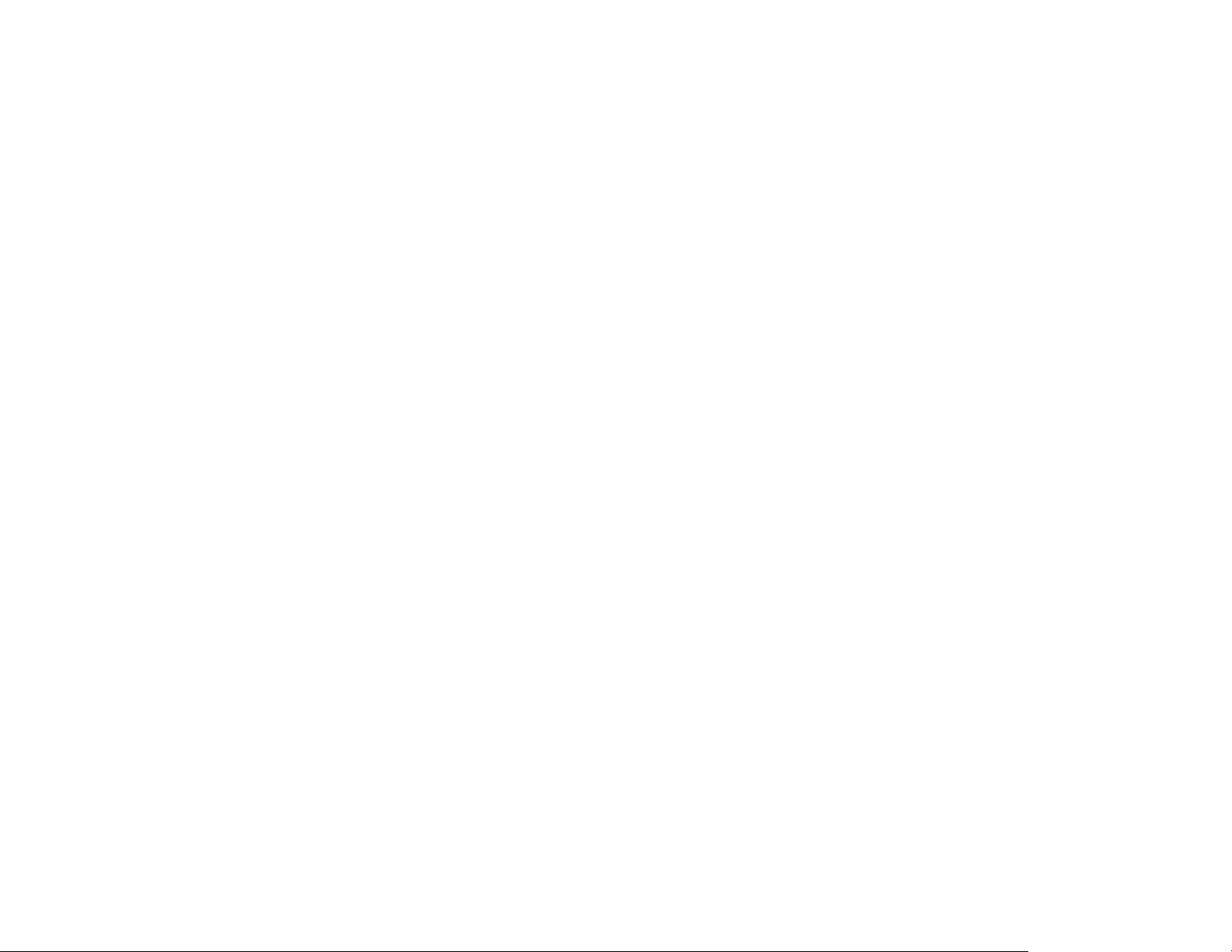
Кнопка сброса к заводским настройкам
Маршрутизатор может быть возвращен к заводским настройкам путем нажатия шариковой ручкой или скрепкой на
кнопку reset, выполнив следующую последовательность действий:
1. Нажмите и удерживайте кнопку reset, пока устройство выключено.
2. Включите питание.
3. Подождите 5~8 секунд, а затем отпустите кнопку reset.
Помните, что в результате указанных действий будет аннулированы все настройки, хранящиеся во flash-памяти,
включая учетные
настройкам по умолчанию (IP адрес 192.168.1.1 и маска подсети 255.255.255.0, Имя пользователя - “admin”, пароль -
“admin.”)
записи пользователей и настройки LAN IP. Настройки устройства будут сброшены к заводским
Сетевые соединения
Подключение ADSL линии
Для подключения к телефонной розетке применяйте ADSL-кабель, входящий в комплект поставки маршрутизатора.
Подключите один конец кабеля в ADSL-порт (разъем RJ-11) на задней панели маршрутизатора, а другой - к
телефонной розетке. Если вы используете сплиттеры, следуйте инструкции, прилагаемой к устройству, или указаниям
вашего провайдера. ADSL-соединение является WAN-интерфейсом для выхода в Интернет.
магистральной сети провайдера.
Подключение маршрутизатора к Ethernet
Маршрутизатор можно подключить либо к компьютеру, либо к Ethernet-устройству через порт 10/100BASE-T Ethernet на
задней панели маршрутизатора. Соединение к коммутатору/концентратору Ethernet должно работать на скорости
10/100 Мбит/с. При этом убедитесь, что на подключаемом устройстве включено автоопределение скорости (NWay) для
определенного порта.
применяется обычный сетевой кабель. Убедитесь, что длина кабеля, соединяющего LAN и маршрутизатор, не
превышает 100 метров.
При подключении маршрутизатора напрямую к персональному компьютеру или серверу
Это физический канал к
Page 18
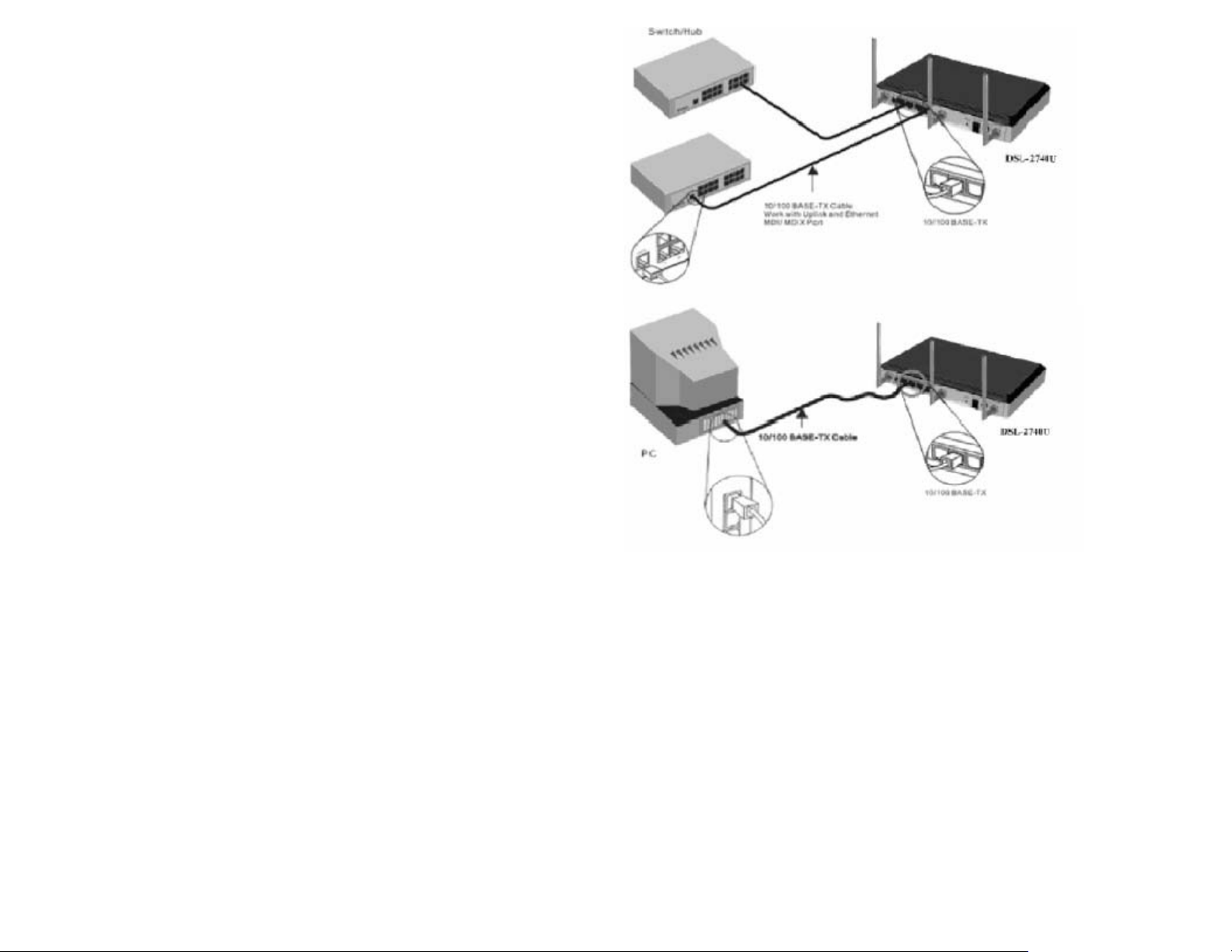
Соединение концентратора/коммутатора с
маршрутизатором
Подключите маршрутизатор к uplink-порту (MDI-II) Ethernet
концентратора или коммутатора с помощью сетевого
кабеля, как показано на этой диаграмме. Если Вы хотите
закрепить uplink-порт коммутатора или концентратора за
другим устройством, подключите кабель к какому-либо
другому MDI-X порту (1x, 2x, и т.д.) с помощью кроссового
кабеля.
Соединение компьютера с маршрутизатором
Вы можете включить маршрутизатор напрямую к адаптеру
10/100BASE-TX Ethernet (NIC), устанавливаемому на
компьютере с помощью Ethernet кабеля. Получается
схема, показанная на диаграмме.
Page 19
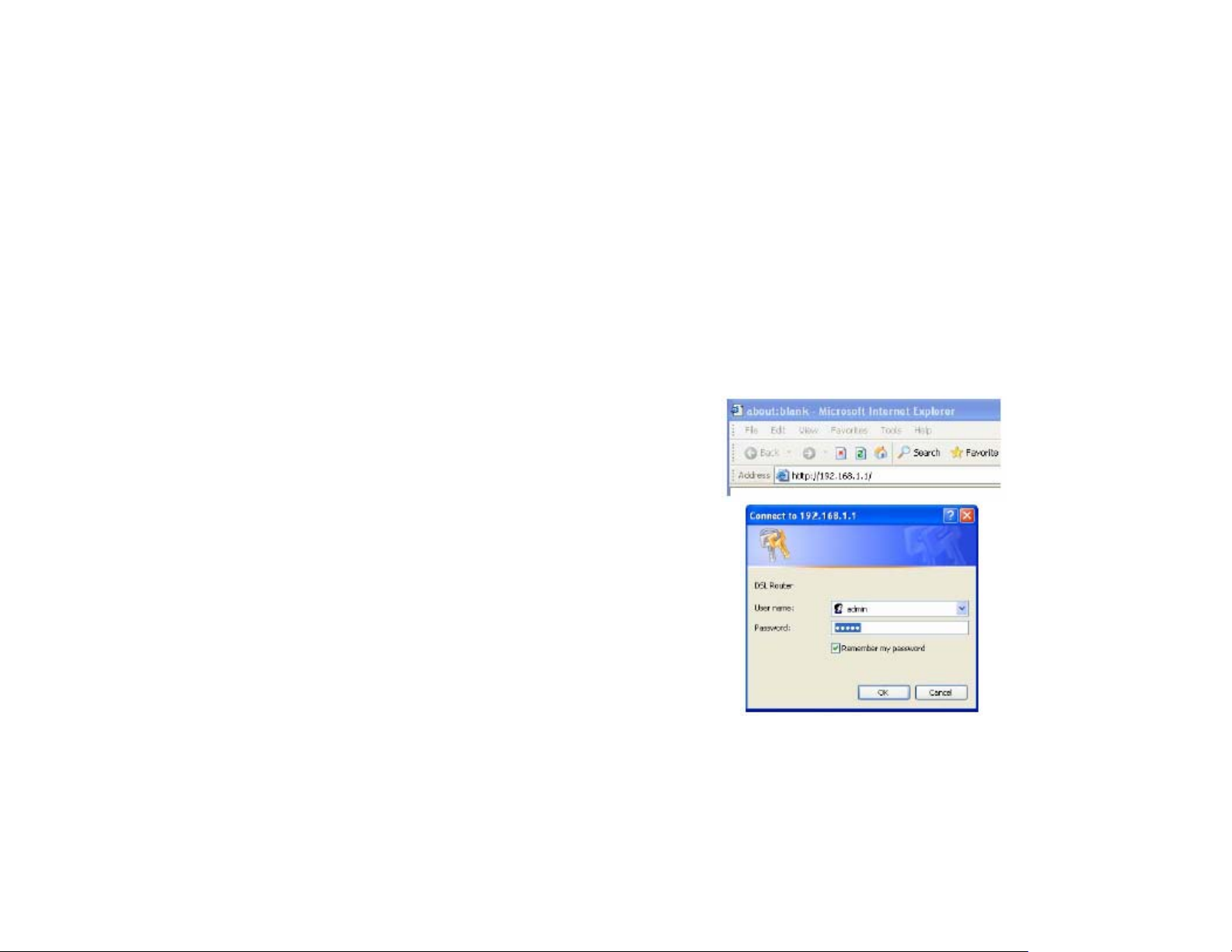
Настройка
Этот раздел поможет Вам настроить беспроводный маршрутизатор D-Link при помощи Web-утилиты настройки.
Web-интерфейс утилиты конфигурации
Подключение к маршрутизатору
Для настройки WAN-соединения маршрутизатора сначала необходимо настроить маршрутизатор с помощью его
интерфейса управления, работающего на базе HTML и доступного через Web-браузер. Наиболее простой путь
убедиться, что Ваш компьютер имеет правильные настройки IP – это настроить сетевой интерфейс компьютера на
использование DHCP протокола. Следующий раздел описывает, как настроить IP-конфигурацию компьютера в
операционной
Для доступа к утилите настройки, откройте Web-браузер
(например, Internet Explorer) и введите IP-адрес маршрутизатора
(192.168.1.1).
Введите “admin” в поле User Name и “admin” в поле Password.
Если произошла ошибка вида Page Cannot be Displayed (страница
не может быть отображена), пожалуйста, обратитесь за помощью к
разделу Поиск неисправностей.
системе Windows в качестве DHCP-клиент.
Page 20
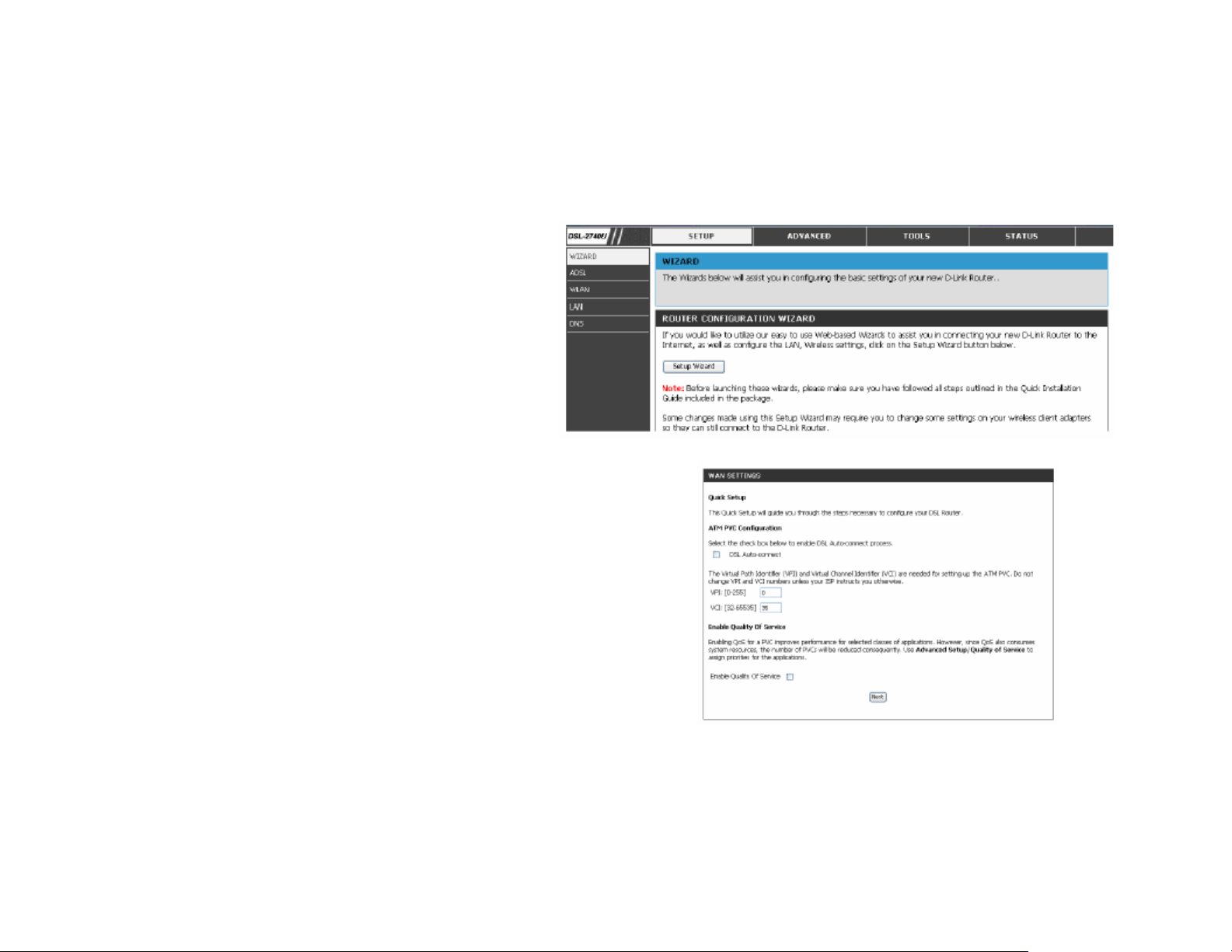
Установка
Эта глава посвящена настройке WAN-соединения. Здесь описываются различные опции, позволяющие выполнять
настройки и наблюдение за маршрутизатором, включая изменение IP-настроек и настройку DHCP-сервера.
Мастер установки WIZARD
Нажмите на кнопку Setup Wizard для запуска
Setup Wizard.
Введите значения параметров VPI и VCI для Вашего ADSLсоединения в соответствии с информацией, полученной от Вашего
провайдера. Также можно выбрать DSL Auto-connect и позволить
маршрутизатору определить доступные идентификаторы VPI/VCI.
Вы можете также включить QoS (Quality of Service), отметив Enable
Quality Of Service.
Page 21
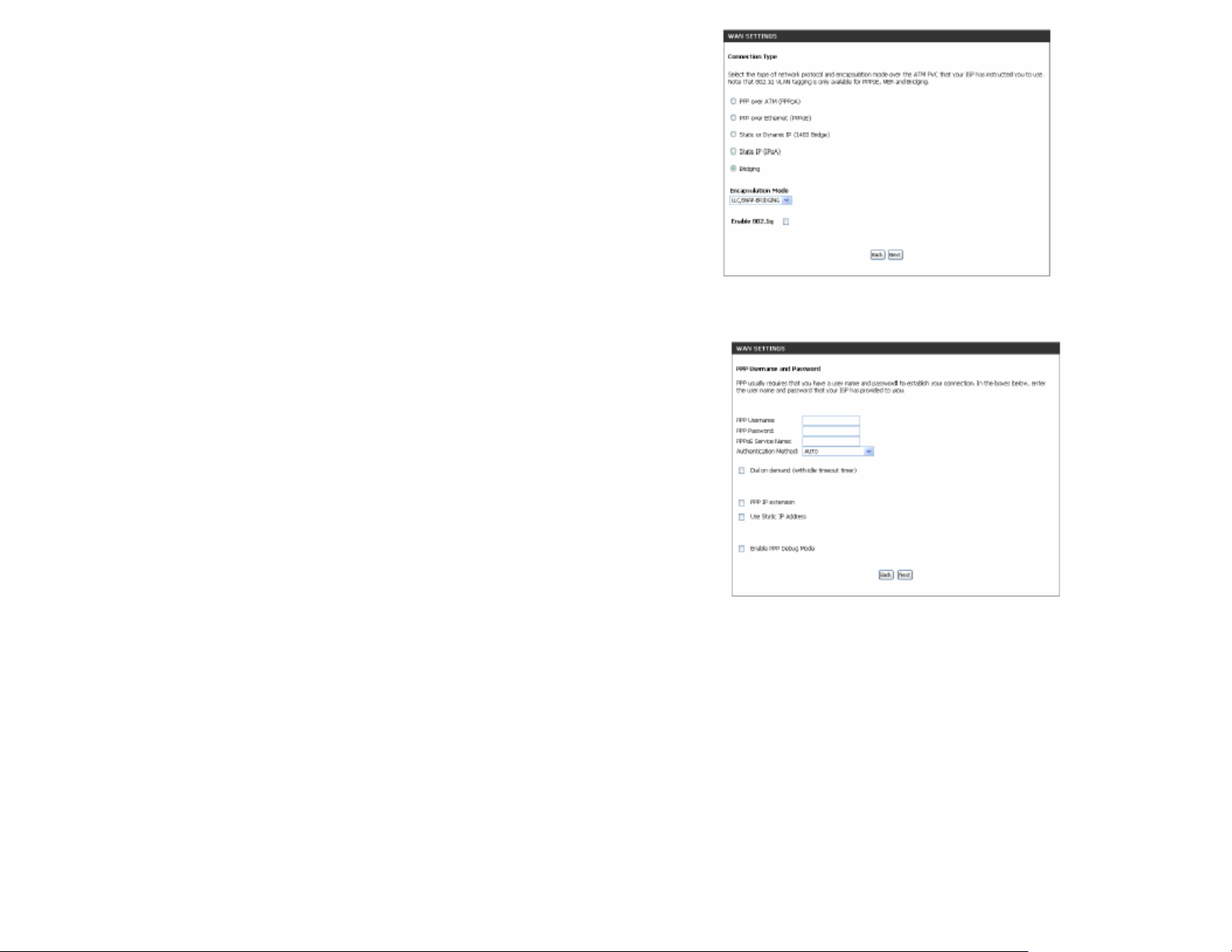
Выберете тип соединения (Connection Type) для подключения к
Интернет в соответствии с информацией, полученной от Вашего
провайдера. Допустимые значения: PPPoA, PPPoE, MER, IPoA и
Bridge Mode. Возможные режимы инкапсуляции: LLC/SNAPBRIDGING и VC/MUX. Для каждого типа соединения есть различные
настройки, которые настраиваются в окне Setup Wizard.
Применение Setup Wizard – Для соединений Bridge
Mode
Нажмите Next для перехода к следующему окну Setup Wizard.
Перейдите на страницу 24: Применение Setup Wizard – Для
настройки WAN-соединения
Применение Setup Wizard – Для соединения PPPoE/
PPPoA
Введите имя пользователя Username и пароль Password (а также
PPPoE Service Name, если это требует Ваш провайдер).
Выберите соответствующий метод аутентификации Authentication
Method из выпадающего меню (PAP or CHAP) или AUTO, чтобы
позволить маршрутизатору согласовать протокол аутентификации с
PPP-сервером автоматически.
Нажмите на Next для перехода к следующему окну Setup Wizard .
Соединение по требованию
Если поставлена галочка, то PPP-канал будет разрываться автоматически, когда
нет входящих/исходящих пакетов через WAN-интерфейс в течение заданного
периода времени (в минутах). Маршрутизатор активирует соединение PPPoE
автоматически при входе пользователя в Интернет.
PPP IP extension
Маршрутизатор переправляет полученный IP-адрес на локальный компьютер и
работает как модем в режиме моста.
Use Static IP Address
Введите IP-
Enable PPP Debug Mode
Включение PPP debug режима позволит отображать процесс PPP-аутентификации в
журнала статуса.
адрес, выданный Вашим провайдером в этом поле.
Page 22

Применение Setup Wizard – Для соединения со
статическим IP адресом (IPoA)
Введите WAN IP Address, WAN Subnet Mask,
предоставленные Вашим провайдером.
Выберите Use the following default gateway/DNS server
addresses и введите ISP Gateway Address, IP адреса Primary и
Secondary DNS Server, как то требуется Вашим провайдером.
Нажмите Next для перехода к следующему окну Setup Wizard.
Применение Setup Wizard – Для настройки WAN
соединения
NAT
Трансляцию сетевых адресов (Network Address Translation)
можно включить или выключить с помощью выпадающего
меню.
Имейте ввиду, что выключение NAT позволяет использовать
только один компьютер для доступа к Интернет с помощью
маршрутизатора. NAT включается/выключается на
маршрутизаторе для всех соединений (т.е. Pvc0 – Pvc7), если
он настроен для множества виртуальных соединений.
Firewall
Используйте эту вкладку как для включения, так
выключения межсетевого экрана. Если Вы отключите эту
функцию, Вы не сможете сделать необходимые настройки в
окнах Firewall Configuration и Filters в директории Advanced.
Включите эти функции.
Нажмите на Next для перехода к следующему окну Setup
Wizard.
и для
Page 23

Применение Setup Wizard – Для настроек LAN
Вы можете настроить LAN IP адрес в соответствии с Вашими
требованиями. Пул IP-адресов, используемый DHCP
сервером, должен быть из той же сети, что и IP-адрес
маршрутизатора. IP-адреса, доступные в DHCP пуле будут
изменяться автоматически, если Вы изменяете IP-адрес
маршрутизатора.
Введите запрашиваемые IP address и Subnet Mask.
Введите Start и END IP Address для DHCP Server или
выключите DHCP Server.
Нажмите Next для перехода
Wizard.
к следующему окну Setup
Применение Setup Wizard – Для настроек
беспроводной LAN
Отметьте Enable Wireless, чтобы маршрутизатор мог
работать в беспроводной среде.
SSID – это идентификатор беспроводной сети. Оставьте имя
по умолчанию или же измените его. Если SSID по умолчанию
изменяется, все другие устройства беспроводной сети
должны использовать точно такой же идентификатор SSID.
Нажмите Next для перехода к следующему окну и завершите
работу Setup Wizard.
Page 24

Применение Setup Wizard - завершение и перезапуск
Подтвердить, что процесс установки завершен. Если Вы
убеждены, что Вы правильно ввели информацию, нажмите на
кнопку Save/Reboot для сохранения новой конфигурации и
перезапуска маршрутизатора. Если Вам необходимо изменить
настройки в предыдущем окне, нажмите на кнопку Back.
Не отключайте маршрутизатор при перезапуске. После
перезапуска маршрутизатора, Вы можете протестировать
WAN соединение, проверив соединение с Интернет с
помощью Вашего браузера.
Page 25

ADSL
Для доступа к окну ADSL (WAN) настроек, нажмите на кнопку ADSL с левой стороны окна, которое появится первым
при успешном доступе к Web-менеджеру. Вы может добавить, удалить и отредактировать WAN-интерфейс с помощью
этой страницы:
Чтобы добавить WAN соединение, нажмите на кнопку Add
и следуйте пошаговой инструкции.
Для удаления WAN-соединения, отметьте
соответствующее соединение (Remove)
кнопку Remove.
Чтобы отредактировать WAN-соединение, выберите
соответствующий WAN-интерфейс, нажмите кнопку Edit и
следуйте пошаговой инструкции.
Нажмите на кнопку Save/Reboot для применения
выполненных настроек.
Категория обслуживания
Настройки ATM позволяют пользователю настроить ATM Quality of
Service (QoS) или параметры трафика для соответствия определенным
требованиям. Изменение настроек QoS может снизить
производительность некоторых наиболее часто используемых
Интернет-приложений.
Если Вы планируете изменить настройки QoS или параметров трафика,
свяжитесь с Вашим провайдером для получения информации, какие
настройки возможны для Вашей учетной записи. Т.к. Ваш
может и поддерживать те классы обслуживания, которые Вы
планируете использовать.
Для настройки ATM QoS параметров выберите одну из категорий
обслуживания, представленных здесь и введите значение PCR в поле
для ввода. При выборе категории обслуживания VBR, дополнительный
параметр (SCR) также должен быть определен.
и нажмите на
провайдер
Page 26

WLAN
Для доступа к окну WLAN Settings, нажмите на ссылку WLAN с левой стороны окна, появляющегося первым при
успешном доступе к Web-менеджеру.
Отметьте Enable Wireless для работы маршрутизатора в
качестве беспроводного оборудования.
Отметьте Hide Access Point для того, чтобы SSID не был
виден в беспроводной сети.
SSID идентифицирует членов Service Set. Согласитесь с
именем по умолчанию или измените его. Если SSID
умолчанию изменен, все другие устройства
беспроводной сети должны использовать тот же самый
SSID.
Выберите свой регион из выпадающего списка Country,
поскольку рабочие частоты различны для различных
стран/регионов в зависимости от их нормативных
документов.
В разделе Расширенные настройки представлены
дополнительные настройки беспроводного соединения.
по
Page 27

LAN
.
Вы можете настроить LAN IP-адрес в соответствии с Вашими требованиями. Многим пользователям подойдут
настройки по умолчанию и DHCP-сервис для управления настройками IP в их сети. IP адрес маршрутизатора –
основной адрес, используемый для определения пула DHCP. IP-адреса, доступные в DHCP пуле IP-адресов будут
изменяться автоматически, если Вы изменяете IP-адрес маршрутизатора.
Для доступа к окну с настройками
Для изменения IP Address или Subnet Mask, введите
соответствующие значение и нажмите на кнопку Save
Settings. Всплывающее окно попросит Вас перезагрузить
маршрутизатор. Нажмите OK для перезагрузки
маршрутизатора.
IGMP Snooping: IGMP snooping – функция, которая
позволяет устройству второго уровня (коммутатор)
"прослушивать" IGMP-диалог между хостами и
маршрутизаторами.
Standard Mode: прослушивание и пересылка
Blocking Mode
DHCP: DHCP сервер включен по умолчанию для Ethernet
Когда на маршрутизаторе используется DHCP, он становится шлюзом
по умолчанию для DHCP-клиента. Помните, что при изменении IPадреса маршрутизатора диапазон IP-адресов в пуле DHCP на сети
LAN также будет изменен. Пул IP-адресов может содержать до 253 IPадресов.
: прослушивание и блокировка
LAN, нажмите кнопку LAN на странице Setup.
Page 28

DNS
При использовании настройки DNS relay, маршрутизатор будет принимать DNS-запросы от хостов LAN и пересылать их
на DNS-сервер Вашего провайдера или какой-либо другой DNS-сервер. DNS relay может автоматически обнаруживать
IP-адрес DNS или он может быть вручную введен пользователем. Вы можете также отключить опцию DNS relay и
настроить хосты на Вашей LAN для использования DNS-серверов напрямую. Большинство пользователей,
использующих маршрутизатор
Automatic Assigned DNS.
Если у Вас есть DNS IP-адреса, назначенные Вашим
провайдером, введите эти IP-адреса в доступные поля
Primary DNS Server и Secondary DNS Server.
Когда Вы выполнили соответствующие настройки DNS,
нажмите на кнопку Save Settings.
для DHCP сервиса на LAN и DNS-серверы на сети провайдера, должны отметить Enable
Page 29

РАСШИРЕННЫЕ НАСТРОЙКИ
Этот раздел включает расширенные функции для сетевого управления и безопасности, а также административные
инструменты для управления маршрутизатором, просмотра статистики и другой информации для контроля за
производительностью и поиска неисправностей.
РАСШИРЕННЫЕ НАСТРОЙКИ ADSL
Окно ADSL Configuration позволяет
пользователю настроить конфигурацию ADSL
протоколов. Для большинства учетных записей
ADSL будут работать настройки по умолчанию
(ADSL2+). Не изменяйте настройки, если Вы не
получили соответствующие инструкции от
Вашего провайдера. Для применения ADSL
настроек, выберите необходимые пункты и
нажмите на кнопку Save Settings.
Page 30

РАСШИРЕННЫЕ НАСТРОЙКИ WLAN
Страница ADVANCED WLAN позволяет манипулировать расширенными настройками беспроводного соединения.
Большинству пользователей будет целесообразно работать при настройках по умолчанию.
AP Isolation:
подключенных к различным точкам доступа AP.
применяется для отделения беспроводных клиентов,
Channel: Рабочий канал Вашей точки доступа. Каналы различны
для разных стран в зависимости от нормативных документов.
802.11 Mode: Выберите Mixed 802.11ng and 802.11b для работы в
режиме b/g/n.
Bandwidth: Диапазон каналов. Максимальная скорость для 20 МГц
- 130 Мбит/с. Максимальная скорость для 40 МГц - 270 Мбит/с.
802.11n Rate: Выберите Auto для работы во всех доступных
диапазонах передачи. Или выберите определенный диапазон для
использования.
Fragmentation Threshold: Максимальный размер кадра. Кадр,
который больше порогового значения, разбивается на несколько
пакетов. Диапазон - 256~2346 бит.
RTS Threshold: Если сетевой пакет меньше, чем
предустановленное пороговое значение RTS, механизм RTS/CTS не
будет подключен. Маршрутизатор посылает кадры Request to Send
(RTS) к определенной передающей станции и согласует передачу
кадра данных. После получения RTS, беспроводная станция отвечает
кадром Clear to Send (CTS) для получения права начать передачу.
Допустимый диапазон 0~2347 бит.
DTIM Interval:
клиентов по прослушиванию широковещательных и многоадресных сообщений. Когда маршрутизатор поместил в буфер широковещательный
или многоадресный трафик для соответствующих клиентов, он посылает следующий DTIM через определенный DTIM-интервал. Клиенты
прослушивают сигнальные сообщения (Beacon) и готовятся к получению широковещательного или многоадресного сообщения. Допустимый
диапазон значений 1~255 милисекунд.
Интервал Delivery Traffic Indication Message (DTIM). Поле DTIM отсчитывается в обратном направлении для информирования
Beacon Interval: Значение временного интервала Beacon Interval частоту отправления сообщения beacon. beacon – это
широковещательный пакет маршрутизатора для синхронизации беспроводной сети. Допустимое значение от 1 до 65535 милисекунд.
Preamble Type: preamble применяется для синхронизации передатчика и приемника. Short preamble улучшает производительность, но не
все беспроводные клиенты поддерживают short preamble.
Transmit Power: доступно 5 уровней мощности передачи: 20%, 40%, 60%, 80% и 100%.
Page 31

Безопасность WLAN
В окне WLAN Security, выберите вид безопасности, который Вы хотите настроить. В зависимости от выбранного
метода окно изменится, открывая специальные настройки этого метода. Опции беспроводной безопасности
маршрутизатора включают WEP, 802.1x, WPA, WPA-PSK (Pre- Shared Key), WPA2, WPA2-PSK, смешанный WPA/WPA2,
смешанный WPA/WPA2-PSK.
WEP
В маршрутизаторе предусмотрено 64-, или 128-битное
шифрование с четырьмя ключами.
Выберите Network Authentication из выпадающего
списка. (Shared лучше, чем Open) Выберите Encryption
Strength из выпадающего меню. (128-bit лучше, чем 64bit)
Определите ключ шифрования из выпадающего меню
Current Network Key.
Введите ключ в поле Network Key 1~4. (Длина ключа
обозначена в нижней части окна.)
Нажмите на кнопку Save Settings для
настроек.
применения
802.1x
Некоторые эксперты по сетевой безопасности сейчас
рекомендуют применение на беспроводных сетях
802.1X для преодоления слабых сторон стандарта
WEP. Сервер RADIUS используется для
аутентификации всех потенциальных пользователей.
Выберите 802.1x из выпадающего меню Network
Authentication.
Введите данные для Вашего RADIUS-сервера: IP
Address, Port, and Key.
Настройте WEP шифрование. (Для детального
Page 32

описания обратитесь к разделу выше)
Нажмите на кнопку Save Settings для применения
настроек.
WPA-PSK
Настройка WPA-PSK похожа на настройку WEP.
Длина ключа может быть от 8 до 63 ASCII кодов.
Page 33

WPA (Wi-Fi Protected Access)
Протокол Wi-Fi Protected Access был разработан для
улучшения процесса шифрования данных, который
достаточно слабый в WEP, и обеспечения более
защищенной аутентификации пользователя по сравнению
с WEP.
С целью наиболее оптимальной работы WPA, необходимо
установить сервер RADIUS в Вашей сети для
аутентификации пользователей. Для большинства
домашних и пользователей SOHO, WPA-PSK – самый
простой путь обеспечить адекватную защиту Вашей
беспроводной сети.
Выберите Ваш метод беспроводной аутентификации из выпадающего меню Network Authentication.
Введите RADIUS Server IP Address, Port, и Key.
Выберите метод шифрования из выпадающего меню WPA Encryption.
Нажмите Save Settings для применения настроек.
Page 34

ФИЛЬТР WLAN
WLAN Filter используется для контроля за беспроводными устройствами клиента на базе МАС-адресов. Вы можете
выбрать, разрешить или запретить определенные MAC-адреса.
Нажмите на кнопку Add для отображения
окна WLAN Filter configuration.
Введите определенный MAC адрес и
нажмите на кнопку Save Settings для
применения настроек.
Нажмите на кнопку MAC Restrict Mode для
выбора правила фильтрации (Allow or
Deny) и включения WLAN-фильтра.
Page 35

МОСТ WLAN
Беспроводный мост применяется для передачи AP трафика между другими точками доступа AP. Вы можете выбрать
режим Wireless Bridge (также известный как Wireless Distribution System) для выключения функциональности точки
доступа. Выбор Access Point включает функциональность точки доступа. Функционал беспроводного моста все еще
будет доступен и беспроводные станции будут иметь возможность взаимодействовать с AP. Выберите Disabled в
Bridge Restrict для выключения ограничений доступа к беспроводному
сможет получить доступ. Выбор Enabled или Enabled (Scan) включит ограничения доступа к беспроводному мосту.
Тогда доступ будут получать только точки доступа, указанные в Remote Bridges. Только точки доступа AP, работающие
на одном и том же канале могут быть объединены в мост.
Примечание Функция беспроводного моста доступна только в том
перед настройкой беспроводного моста обратитесь к странице ADVANCED WLAN, чтобы выключить 802.11n.
Выберите AP Mode из выпадающего меню.
Выберите Enabled в выпадающем меню Bridge
Restrict и введите MAC адрес точки доступа AP,
которая будет применяться для построения моста.
Или выберите Enabled (Scan) в выпадающем меню
Bridge Restrict, и маршрутизатор начнет искать и
отображать доступные точки доступа AP.
Отметьте соответствующую AP.
Нажмите на кнопку Save Settings для применения
настроек.
мосту. В этом случае любой беспроводный мост
случае, когда выключено 802.11n. Пожалуйста,
Page 36

WLAN QOS
WLAN QoS (Quality of Service), также называемый WMM (Wi-Fi Multi-media), служит для приоритезации пакетов,
чувствительных к задержкам (голос, видео и т.д.)
Примечание WMM не поддерживает IEEE 802.11n. Вы должны выключить 802.11n в разделе ADVANCED WLAN перед
настройкой WMM.
Выберите Enabled из выпадающего списка WMM (Wi-Fi
Multimedia).
Выберите Disabled из выпадающего списка WMM No
Acknowledgement, если качество Вашего беспроводного
канала хорошее. В результате может возрасти полоса
пропускания.
Нажмите на кнопку Add QoS Entry, чтобы увидеть окно
QoS configuration (настройки QoS).
Введите имя правила.
Выберите приоритет из выпадающего списка Wireless
Transmit Priority (1~4, больший номер имеет больший
приоритет).
Определите правила классификации трафика.
Классификация определяется по следующим параметрам:
Protocol, Source/Destination IP Address, and
Source/Destination Port.
Нажмите на кнопку Save Settings для применения этого
правила.
Нажмите на кнопку Save/Apply WME Settings для
применения настроек.
Page 37

МЕЖСЕТЕВОЙ ЭКРАН
Окно Firewall Configuration позволяет выбрать специальные предопределенные политики, предназначенные для
защиты против определенных типов атак. Выделяют два основных типа защиты (DoS, Port Scan), которые могут быть
включены.
SPI:
межсетевого экрана, которая дает возможность
проверить пакеты данных. Позволяет прохождение
только разрешенных пакетов.
DoS and Port Scan Protection: Атаки по
типу отказа в обслуживании
service) характеризуются попыткой атакующих
сделать невозможным доступ к услуге
зарегистрированным пользователям. К таким
атакам относятся: попытки флуда в сети, при
которых становится невозможным распространение
нормального сетевого трафика, попытки разрушить
соединение между двумя машинами и т.д. Защита
от сканирования портов разработана для
блокировки попыток обнаружить уязвимые порты
или услуги, которые могут
атаках со стороны WAN.
VPN Passthrough: Выберите определенный тип
VPN, отметив VPN Passthrough, если за
маршрутизатором находится клиент VPN.
SPI (Stateful Packet Inspection) – функция
DoS (denial-of-
быть использованы в
Page 38

ВИРТУАЛЬНЫЙ СЕРВЕР
Функция виртуального сервера позволяет удаленным пользователям иметь доступ к таким сервисам Вашей LAN, как
FTP - для передачи файлов или SMTP и POP3 для передачи e-mail. DSL-2740U будет принимать удаленные запросы
для этих сервисов с Вашего глобального IP-адреса, используя определенный TCP или UDP протокол и номер порта, а
затем перенаправлять эти запросы в Вашу LAN сеть на IP адрес хоста, который
определенный IP адрес должен быть из заданного диапазона подсети.
Нажмите на кнопку Add A Rule, чтобы вывести окно
конфигурации виртуального сервера (virtual server
configuration).
Выберите сервис из выпадающего меню для
предустановленного сервера или выберите Custom
Server для определения Вашего сервера.
Введите IP-адрес Вашего сервера, протокол и номер
порта.
Нажмите на кнопку Add Rules для применения
Server IP Address:
IP-адрес Вашего сервера.
External Port Start/End:
Номер начального и конечного порта для удаленных
пользователей
Protocol:
Используемый Вашим сервером протокол
Internal Port Start/End:
Номер начального и конечного порта, на которые
маршрутизатор будет пересылать информацию (в
большинстве случаев они точно такие же, как номера
внешних портов)
Примечание: На маршрутизаторе предустановлено много
различных правил
Internet-игры, VPN, потоковое и интерактивное
мультимедиа, p2p, приложения сетевого управления и т.д.
для специальных функций, таких как
настроек.
Вы задали. Помните, что
Page 39

Переключение портов
Переключатель портов динамически открывает 'Open Ports' на межсетевом экране, когда приложение устанавливает
TCP/UDP соединение.
Нажмите кнопку Add Rule для перехода к окну настройки
переключения портов.
Выберите приложение из выпадающего меню или выберите
Custom Application, чтобы ввести Ваше собственное
правило.
Введите номера Ваших trigger/open портов и trigger/open
протокола.
Нажмите на кнопку Add A Rule для применения настроек.
Trigger Port
Start/End:
Trigger
Protocol:
Open Port
Start/End:
Open
Protocol:
Номер переключаемого порта,
инициируемого локальным хостом
Переключаемый протокол, инициируемый
локальным хостом.
Номера открытых портов для удаленных
пользователей
Открытые протоколы для удаленных
пользователей
Page 40

DMZ
Поскольку некоторые приложения не совместимы с NAT, маршрутизатор поддерживает функцию DMZ. Этот IP-адрес
не защищен NAT и все открытые порты этого хоста будут доступны из Интернет. Если Вы организуете DMZ, установите
также такие средства, как антивирус и т.п., для защиты соответствующих персональных компьютеров в Вашей сети
LAN от возможного инфицирования через DMZ.
Для назначений DMZ IP-адреса
сервера или устройства в Вашей LAN сети в поле DMZ
Host IP Address и нажмите на кнопку Save Settings.
Для удаления данной настройки, удалите IP-адрес в
данном поле и нажмите на кнопку Save Settings.
, введите IP-адрес
Page 41

IP-фильтр для исходящего трафика
По умолчанию, передача всех исходящих пакетов разрешена. Чтобы заблокировать пакеты определенного типа от
локальных хостов, создайте IP-фильтр для исходящего трафика.
Нажмите на кнопку Add A Rule, для того,
чтобы увидеть окно настройки IP-фильтра.
Введите имя фильтра и как минимум один из
следующих критериев: Protocol (протокол),
Source/Destination IP Address (IP адрес
источника/назначения и Source/Destination
Port (порт источника/назначения).
Нажмите кнопку Add A Rules для
применения настроек.
Page 42

IP-фильтр для входящего трафика
По умолчанию, все входящие пакеты блокируются, если межсетевой экран включен. Но Вы можете разрешить
прохождение пакетов определенного типа, настроив IP-фильтр для входящего трафика.
Нажмите на кнопку Add A Rule, чтобы
получить окно настройки входящего IP
фильтра.
Введите имя фильтра и, по меньшей мере,
один из следующих критериев: Protocol
(протокол), Source / Destination IP Address (IP
адрес источника/назначения) и Source/
Destination Port (порт
Выберите WAN интерфейс(-ы) для
применения этого правила.
Нажмите кнопку Add A Rules для
применения настроек.
источника/назначения).
Page 43

BRIDGE-Фильтр
Bridge-фильтры применяются для того, чтобы заблокировать или разрешить прохождение различных типов пакетов
через WAN-интерфейс с целью безопасности или повышения эффективности сети. Правила устанавливаются для
индивидуальных устройств на основе МАС-адресов. Правила фильтра могут быть установлены для источника, для
назначения или и для того, и для другого. Bridge-фильтр эффективен только для
Bridge. Глобальная политика FORWARDED означает, что все кадры с указанными MAC адресами будут
FORWARDED(пересланы), за исключением тех, которые удовлетворяют всем созданным правилам в следующей
таблице. BLOCKED означает, что все кадры с указанными MAC адресами будут BLOCKED(заблокированы), за
исключением тех, которые удовлетворяют всем созданным правилам в следующей таблице..
Нажатие
менять политику моста между Forwarded и
Blocked.
Нажмите на кнопку Add A Rule, чтобы
вывести окно настройки bridge-фильтра.
Выберите Protocol Type (тип протокола)
из выпадающего меню или оставьте его не
заполненным.
Введите МАС-адрес назначения/источника.
Выберите Frame Direction из выпадающего
меню.
LAN<=>WAN: оба направления.
WAN=>LAN: Только от WAN к LAN.
LAN=>WAN: Только от LAN к WAN.
Выберите WAN-интерфейсы (только
Bridge).
Нажмите на кнопку Save Settings для
применения фильтра.
на кнопку Change Policy будет
ATM PVC, установленных в режиме
Page 44

Родительский контроль
В этом разделе производится конфигурирование расписания работы компьютеров с использованием дней недели и
часов, по которым определенному компьютеру в локальной сети будет запрещен доступ в Интернет.
Нажмите на кнопку Add A Rule, чтобы
вывести окно настройки родительского
контроля.
Введите имя пользователя и MACадрес персонального компьютера, для
которого будет вводиться ограничение
по времени работы
Выберите дни и временной интервал
для применения этого правила.
Нажмите на кнопку Save/Apply для
применения настроек.
Примечание МАС-адрес локального
хоста будет автоматически
отображаться при выводе этой
страницы настройки. Для определения
МАС-адресов других персональных
компьютеров откройте окно для
определенного PC, введите команду
ipconfig /all и поставьте галочку в
строке Physical Address.
.
Page 45

URL-фильтр
URL-фильтр применяется для контроля доступа к Web-сайтам Интернет. Вы можете назначить, что локальные хосты
смогут иметь доступ только к определенным Web-сайтам или наоборот не смогут иметь доступ к заданным Webсайтам.
Выберите в выпадающем меню Turn on
Website Filtering (Allow или Deny).
Введите URL Web-сайтов или ключевые
слова.
Нажмите Save Settings для применения
этого правила. Для
фильтра, выберите Turn Website Filtering
OFF из выпадающего меню и нажмите на
Save Settings.
выключения URL
Page 46

QUALITY OF SERVICE
QoS(Quality of Service, качество обслуживания) определяет класс трафика, чтобы классифицировать трафик, назначить
очереди приоритетов и дополнительно дописать в IP -заголовок TOS-байт.
Это позволяет трафику, чувствительному к задержкам, иметь более высокий приоритет. IP Precedence и IP TOS (Type
of Service) при их подключении будут добавлять соответствующие TOS-байты в IP- заголовок. Эти характеристики,
наряду с Differentiated Service Configuration, могут применяться только, когда Ваш провайдер поддерживает эти
сервисы.
Нажмите на кнопку Add, чтобы появилось окно настройки
QoS.
Введите имя правила.
Назначьте ATM приоритет из выпадающего меню Assign
ATM Transmit Priority.
Отметьте Enable Differentiated Service Configuration,
если эта функция поддерживается Вашим провайдером.
Сделайте дополнительные пометки на IP Precedence и
TOS в выпадающих меню Mark IP Precedence и Mark IP
Type Of Service.
Определите правила классификации трафика с помощью
SET-1. Классификация может определяться следующими
параметрами: Physical LAN port,
Source/Destination IP Address, и Source/Destination Port.
Нажмите Save Settings для применения этого правила.
Примечание: Для удаления правила QoS, сделайте
отметку в поле Remove и нажмите кнопку Remove в верху
экрана.
Protocol,
Page 47

Маршрутизация
Эта опция используется для назначения всех пакетов в определенную сеть, а также назначения определенного шлюза.
Нажмите на кнопку Add, чтобы вывести на
экран окно настройки маршрутизации.
Введите Destination Network Address,
Subnet Mask, Gateway IP Address, и/или
доступный WAN Interface.
Нажмите Save Settings, чтобы применить
правило.
Page 48

RIP
цу
Маршрутизатор поддерживает RIP v1 и RIP v2, используемые для поддержки таблиц маршрутизации совместно с
другими устройствами уровня 3 в Вашей локальной сети.
Нажмите на кнопку Enabled для включения
RIP функции маршрутизатора.
Выберите RIP Version и Operation из
выпадающего меню.
Отметьте Enabled и нажмите на Save
Settings, чтобы применить выполненные
настройки.
Для выключения RIP, нажмите на кнопку
Disabled и нажмите Save Settings.
Interface:
Version:
Operation:
Интерфейс, к которому
применяется функция RIP.
RIP имеет две доступные
версии: RIP 1 и RIP 2. RIP 1
применяет классовую таблицу
маршрутизации, а RIP 2
применяет бесклассовую
табли
Доступно два режима работы:
Active(Активный) и Passive
(Пассивный).
Active mode: Маршрутизатор
прослушивает и строит таблицу
маршрутизации совместно с
другими устройствами.
Passive mode: Маршрутизатор
прослушивает маршруты и
обновляет свою собственную
таблицу маршрутизации.
маршрутизации.
Page 49

Создание групп портов
Данная функция используется для разграничения различных типов трафика в сетях Triple Play
По умолчанию, все интерфейсы включены в группу Default. И только Default группа имеет IP-интерфейс для доступа к
окну настройки маршрутизатора.
Сначала отметьте Enable virtual ports on, чтобы
включить перенаправление портов.
Нажмите на кнопку Add, чтобы вывести окно настройки
перенаправления портов.
Введите имя группы и выберите определенные
интерфейсы из Available Interfaces (группа по умолчанию)
в Grouped Interfaces.
Нажмите Save Settings для применения выполненных
настроек.
Page 50

Page 51

Инструменты
Нажмите вкладку Tools, появится окно с соответствующими кнопками для настроек различных функций,
содержащихся в этой директории. Окно Diagnostics – первый пункт в директории Tools.
Диагностика
Окно Diagnostic Test применяется для
диагностики WAN соединения. Ping тест
может быть выполнен с помощью
локального или внешнего интерфейса.
Функция диагностики проведет серию тестов
программного обеспечения Вашей системы
и аппаратных соединений.
Page 52

Сохранения файла конфигурации
Настроив маршрутизатор в соответствии с Вашими требованиями, будет очень полезно сохранить резервную копию
конфигурационного файла маршрутизатора на Вашем компьютере. Для этого нажмите на кнопку Backup Settings в
директории Tools, чтобы отобразить следующее окно.
Нажмите на кнопку Backup Settings для
сохранения настроек на локальном
жестком диске. Вам будет предложено
выбрать место на Вашем компьютере для
сохранения настроек. Конфигурационный
файл может быть назван по Вашему
усмотрению.
Восстановление настроек из
конфигурационного файла
Для загрузки ранее сохраненного конфигурационного файла, нажмите на кнопку Browse и определите место
расположения файла на Вашем компьютере.
Нажмите на кнопку Update Settings для
загрузки настроек с локального жесткого
диска. Подтвердите, что Вы хотите загрузить
конфигурационный файл, процесс будет
завершен автоматически.
Page 53

Возврат к заводским настройкам
Для сброса маршрутизатора к заводским
настройкам по умолчанию, нажмите на кнопку
Restore Default. Вам будет предложено
подтвердить решение о сбросе настроек
маршрутизатора к заводским настройкам.
Маршрутизатор перезагрузится к заводским
настройкам, включая настройки IP
(192.168.1.1) и пароль администратора
(admin).
TR069 КЛИЕНТ
TR-069 – WAN-протокол управления, который позволяет серверу автоконфигурации Auto-Configuration Server (ACS)
выполнить автоконфигурацию и диагностику Вашего устройства. Вы можете получить всю необходимую информацию
от Вашего провайдера, если TR-069 поддерживается Вашим провайдером.
Нажмите на Enable для включения TR-069.
Введите данные ACS сервера Вашего провайдера.
Нажмите Save/Apply для применения выполненных
настроек.
Page 54

Настройки SNMP
Simple Network Management Protocol – простой протокол управления сетью. Перед началом настройки SNMP,
пожалуйста, обратитесь к Вашему провайдеру, для получения всей необходимой информации.
Нажмите на кнопку Enable в SNMP
Agent.
Введите все данные, определенные
Вашим провайдером.
Нажмите на Save/Apply для принятия
Ваших настроек.
Page 55

DDNS
Dynamic DNS –это сервис, позволяющий создать соответствие доменного имени с динамическими IP адресами. Это
дает возможность другим пользователям Интернет установить с Вами соединение без необходимости отслеживать
Ваш IP адрес.
Нажмите на кнопку Add, чтобы вывести окно настройки
DDNS.
Выберите DDNS провайдера из выпадающего меню DDNS
provider и введите данные Вашей учетной записи.
Нажмите кнопку Save/Apply для применения
DDNS Server:
Выберите одного из провайдеров DDNS, представленных
в выпадающем меню. Доступны следующие варианты:
DynDns.org и TZO.
Host Name:
Введите имя хоста (Host Name), под которым Вы
зарегистрировались у Вашего провайдера DDNS.
Interface:
Выберите WAN-интерфейс (если доступно более одного),
который будет применять DDNS.
Username (or Key):
Введите Username для вашей учетной записи DDNS.
Password (or Key):
Введите пароль для Вашей учетной записи DDNS.
Email (if used): Введите email адрес, зарегистрированный
Вашим
Примечание Протокол DDNS требует, чтобы учетная запись была сначала принята DDNS-провайдером, а затем
применялась на маршрутизаторе. Без принятия учетной записи DDNS-провайдером эта функция работать не будет.
DDNS-провайдером.
настроек.
Page 56

ВРЕМЯ
Страница настройки временных параметров позволяет автоматически синхронизировать время с NTP-серверами в
Интернет.
Отметьте Automatically synchronize with Internet time
servers.
Выберите определенный временной сервер из
выпадающего меню First NTP time server; или Вы можете
выбрать Other из выпадающего меню и напечатать
предпочтительный временной сервер в правом поле.
Настройте Second NTP time server с целью организации
резервной копии.
Выберите Вашу временную зону из выпадающего
Tine zone offset.
Нажмите Save/Apply для применения Ваших настроек.
меню
Page 57

СЕРВИС ДОСТУПА
Вы можете включить или выключить сервисы управления, которые будут использоваться на Вашем маршрутизаторе
для LAN и/или WAN интерфейса. Вам необходимо настроить как минимум один WAN-интерфейс (кроме Bridge). Сервис
доступа не доступен для режима моста.
Выберите сервисы управления, которые Вы
хотели бы включить/отключить на Вашем
LAN/WAN интерфейсе.
Нажмите на кнопку Save/Apply для применения
Ваших настроек.
Примечание: Если Вы выключите HTTP сервис,
Вы не сможете получить доступ к окну настроек
маршрутизатора.
Page 58

IP ДОСТУПА
Если включен режим IP Address Access Control, то разрешен доступ к службам локального управления с IP-адресов,
содержащихся в Access Control List. Доступные сервисы управления настроены в Access Service.
Нажмите на кнопку Add, чтобы вывести окно настройки IPадреса.
Введите определенный IP-адрес, с которого можно будет
получить доступ, и нажмите на кнопку Save/Apply.
После добавления всех IP-адресов, нажмите на кнопку Enable,
чтобы включить управление доступом на базе IP.
Для удаления настроенного IP-адреса, отметьте Remove на
определенной записи и нажмите на кнопку Remove.
ПАРОЛЬ
В системе создано три учетных записи, обладающие различными привилегиями — admin, support и user.Учетная
запись Admin используется для управления устройством из локальной сети.
Учетная запись support используется для управления устройством из Интернет (как правило, используется
технической службой провайдера для удаленного управления и настройки устройства).
Учетная запись user используется для просмотра настроек устройства
По умолчанию, все пароли совпадают с именем учетной
записи.
Для изменения пароля выберите определенную учетную
запись и введите старый и новый пароли. Нажмите на
кнопку Save/Apply, чтобы применить настройки.
из локальной сети.
Page 59

Обновление программного обеспечения
Используйте окно Firmware Upgrade, чтобы загрузить последнее программное обеспечение для устройства.
Для обновления программного обеспечения, нажмите на
кнопку Browse, чтобы найти файл. Нажмите на кнопку
Update Firmware для запуска копирования файла.
Маршрутизатор загрузит файл и перезапустится
автоматически.
СОХРАНЕНИЕ/ ПЕРЕЗАГРУЗКА
Нажмите на кнопку Save/Reboot для сохранения
предварительно выполненных настроек и перезагрузите
маршрутизатор.
Page 60

СТАТУС
Используйте приведенные ниже окна для просмотра системной информации и наблюдения за производительностью.
Информация об устройстве
Используйте окно Device Information для
быстрого просмотра текущей информации о
маршрутизаторе: версию программного
обеспечения и статус ADSL соединения.
Page 61

Page 62

ADSL
Это окно отображает ADSL-информацию, включая Link
Rate, SNR и некоторые Error Counters.
Page 63

В этом окне отображается информация о
LAN, включая IP-адрес, маску и DCHP-
пул.
В этом окне отображается информация о
WAN, включая IP адрес, маску, шлюз по
умолчанию, Первичный/вторичный DNS
сервер.
LAN
WAN
Page 64

ATM
В этом окне отображается информация об ATM, включая
Cell Count и несколько Error Counters.
ROUTE
В этом окне отображается таблица маршрутизации
маршрутизатора.
Page 65

Это окно отображает ARP-таблицу LAN интерфейса
маршрутизатора.
DHCP КЛИЕНТЫ
Это окно отображает все клиентские устройства,
получившие IP-адреса с использованием протокола
DHCP от маршрутизатора.
ARP
Page 66

WLAN-СТАНЦИЯ
В этом окне отображаются аутентифицированные
беспроводные станции и их статус.
Page 67

уду
уду
уд
y
СИСТЕМНЫЙ ЖУРНАЛ
Системный журнал отображает события в хронологическом порядке. Журнал событий может быть считан с локального
хоста или отправлен не сервер системного журнала. Уровни: Emergency, Alert, Critical, Error, Warning, Notice,
Informational, Debugging.
Нажмите на кнопку Configure System Log, чтобы вывести
окно настройки системного журнала.
Нажмите на кнопку Enable и выберите Log/Display Level
из выпадающего меню.
Выберите режим отображения из выпадающего меню
Mode;
порта, если выбран режим Both/Remote.
Нажмите на кнопку Save/Apply для применения Ваших настроек.
Log Level:
Display Level:
Mode:
Server IP
Address:
Server UDP
Port:
введите IP-адрес системного журнала и номер
Все события, указанные выше, или
эквивалентные выбранному уровню,
б
т занесены в журнал.
Все указанные выше события или
эквивалентные выбранному уровню
б
т отображаться.
Отображает режим системного
журнала.
Local: Отображается только на
локальном хосте.
Remote: отправляет логи на Syslog
аленный сервер.
IP адрес удаленного сервера syslog.
Номер UDP порта удаленного сервера
s
slog.
Page 68

Технические характеристики
Стандарты ADSL
• ANSI T1.413 Issue 2
• ITU G.992.1 (G.dmt)
AnnexA
• ITU G.992.2 (G.lite) Annex A
• ITU G.994.1 (G.hs)
• ITU G.992.5 Annex A
Стандарты ADSL2
• ITU G.992.3 (G.dmt.bis)
Annex A
• ITU G.992.4 (G.lite.bis)
Annex A
Протоколы
• IEEE 802.1d Spanning
Tree
• TCP/UDP
• ARP
• RARP
• ICMP
• RFC1058 RIP v1
• RFC1213 SNMP v1 & v2c
• RFC1334 PAP
• RFC1389 RIP v2
• RFC1577 Classical IP over
ATM
*Максимальная скорость беспроводной передачи данных определена спецификациями стандарта IEEE 802.11g и проекта
стандарта 802.11n. Скорости 802.11n достигаются
Реальная пропускная способность будет другой. Условия, в которых работает сеть, а также факторы окружающей среды
снижают ее фактическую пропускную способность и радиус действия.
• RFC1483/2684
Multiprotocol Encapsulation
over ATM Adaptation Layer 5
(AAL5)
• RFC1661 Point to Point
Protocol
• RFC1994 CHAP
• RFC2131 DHCP Клиент /
DHCP Сервер
• RFC2364 PPP over ATM
• RFC2516 PPP over
Ethernet
только при работе в сети с другими устройствами серии RangeBooster N.
Скорости передачи данных
• G.dmt скорость нисходящего потока (downstream): до 8
Мбит/с / восходящего потока (upstream): до 1 Мбит/с
• G.lite: скорость нисходящего потока (downstream):1.5
Мбит/с / восходящего потока - до 512 Кбит/с
• G.dmt.bis скорость нисходящего потока (downstream): до
12 Мбит/с / восходящего потока: до 12 Мбит/с
• ADSL скорость нисходящего потока (downstream): до 24
Мбит/с / восходящего потока: до 1 Мбит/с
Медиа-интерфейс
• ADSL интерфейс: разъем RJ-11 для соединения с 24/26-
парной AWG телефонной линией
• LAN интерфейс: порт RJ-45 для 10/100BASE-T Ethernet
соединения
Беспроводная LAN
• 802.11b/g стандарты
• 802.11n (проект)
• Беспроводная скорость:
до 54 Мбит/с (802.11G),
270 Мбит/с (802.11n)
• Частотный диапазон: 2.4 ГГц
до 2.484 ГГц
• Антенны: 3 съемных
антенны.
• шифрование с помощью
протокола WEP
• протокол WPA/WPA2 (Wi-Fi
Protected Access)
• Multiple SSID
• 802.11e Wireless QoS
(WMM/WME)
• Контроль доступа на базе
MAC- адресов
Page 69

Техническая поддержка
Обновления программного обеспечения и документация доступны на Интернет-сайте D-Link.
D-Link предоставляет бесплатную поддержку для клиентов в течение гарантийного срока.
Клиенты могут обратиться в группу технической поддержки D-Link по телефону или через Интернет.
Техническая поддержка D-Link:
(495) 744-00-99
Техническая поддержка через Интернет
http://www.dlink.ru
email: support@dlink.ru
